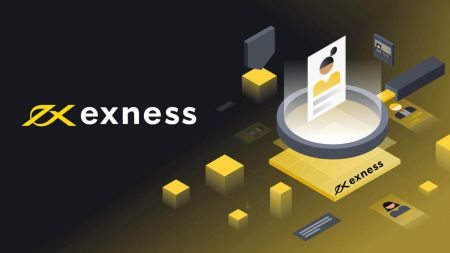Exness මත ලොගින් වී මුදල් තැන්පත් කරන්නේ කෙසේද
මෙම මාර්ගෝපදේශය ඔබගේ Exness ගිණුමට ලොග් වීමේ සහ පහසුවෙන් මුදල් තැන්පත් කිරීමේ ක්රියාවලිය හරහා ඔබව ගෙන යනු ඇත.
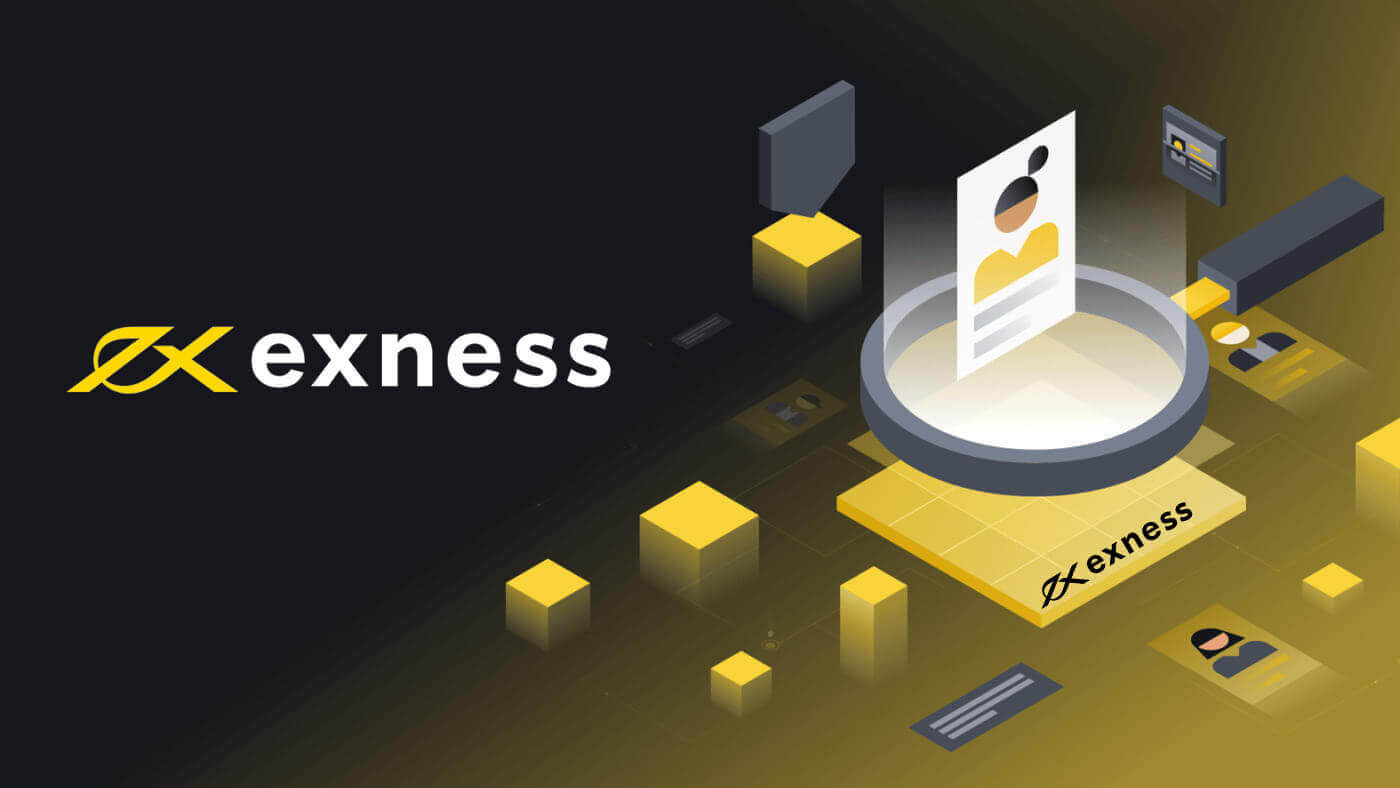
Exness වෙත පිවිසෙන ආකාරය
වෙළඳ වේදිකාවට පිවිසෙන්න: MT4
MT4 වෙත ලොග් වීම සරලයි. ඔබට එය කිරීමට අවශ්ය නම්, ඔබ පහත පියවර සම්පූර්ණ කළ යුතුය:
ඔබට ඔබේ බ්රවුසරයේ කෙලින්ම වෙළඳාම් කිරීමට අවශ්ය නම්, "වෙළඳාම" -- "MT4 WebTerminal" ක්ලික් කරන්න. 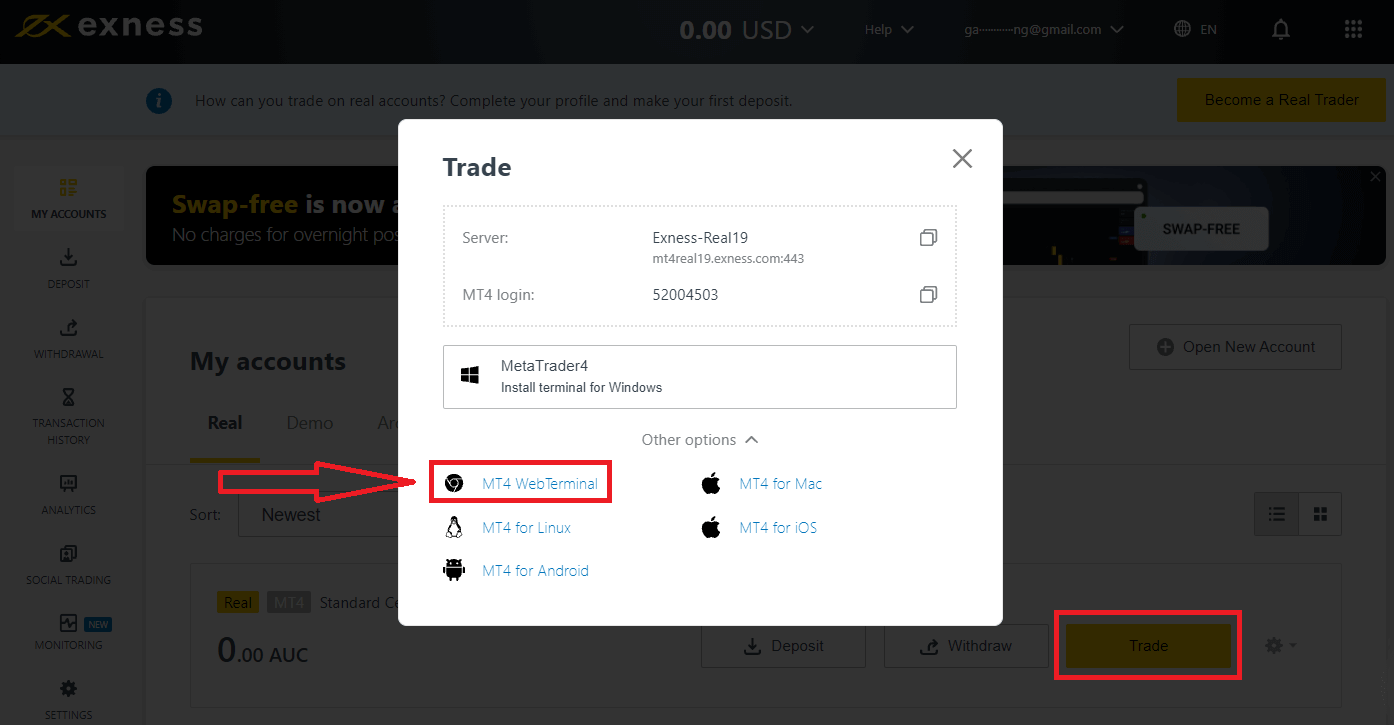
ඔබට පහත නව පිටුව පෙනෙනු ඇත. එය ඔබගේ පිවිසුම සහ සේවාදායකය පෙන්වයි, ඔබ ඔබගේ මුරපදය ඇතුළත් කර "Ok" ක්ලික් කරන්න. 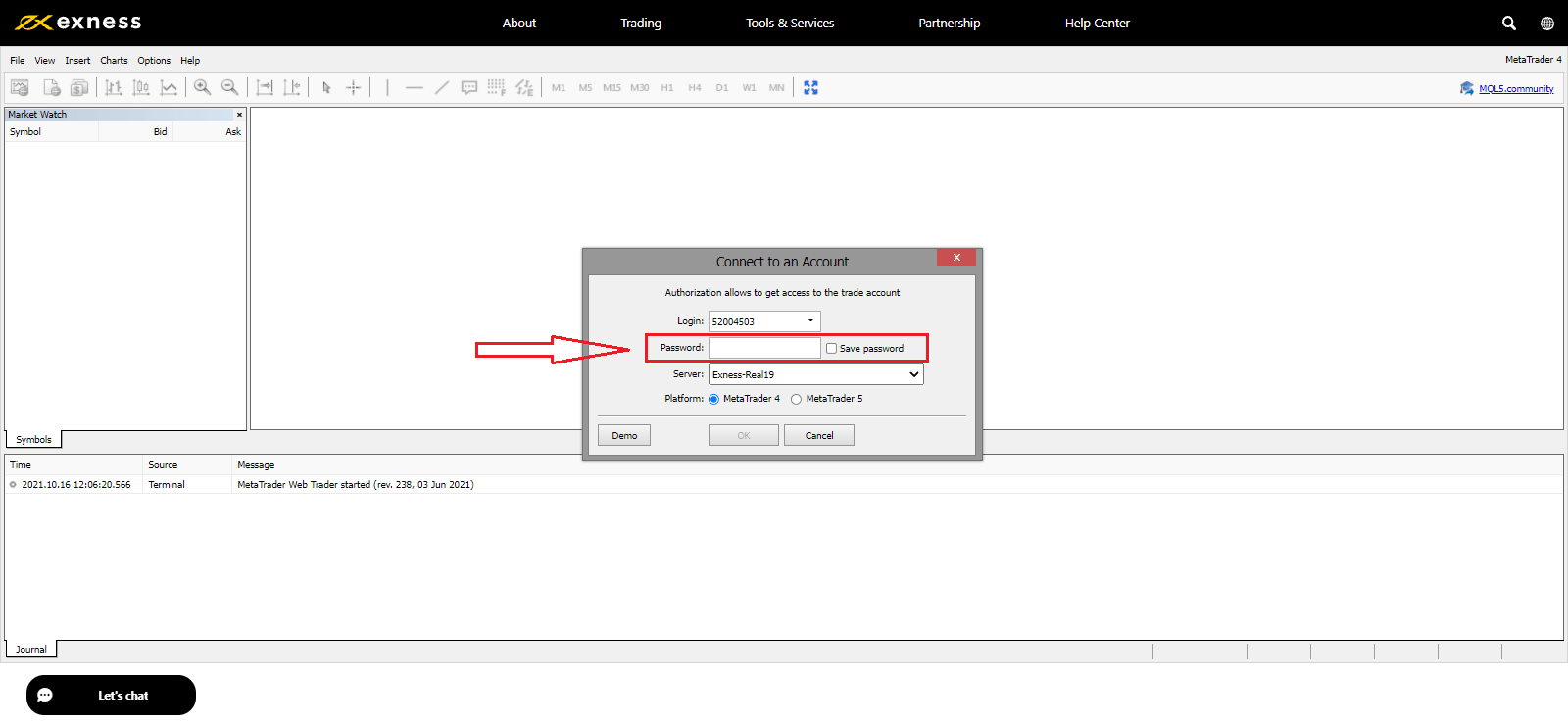
දැන් ඔබට MT4 මත වෙළඳාම් කළ හැකිය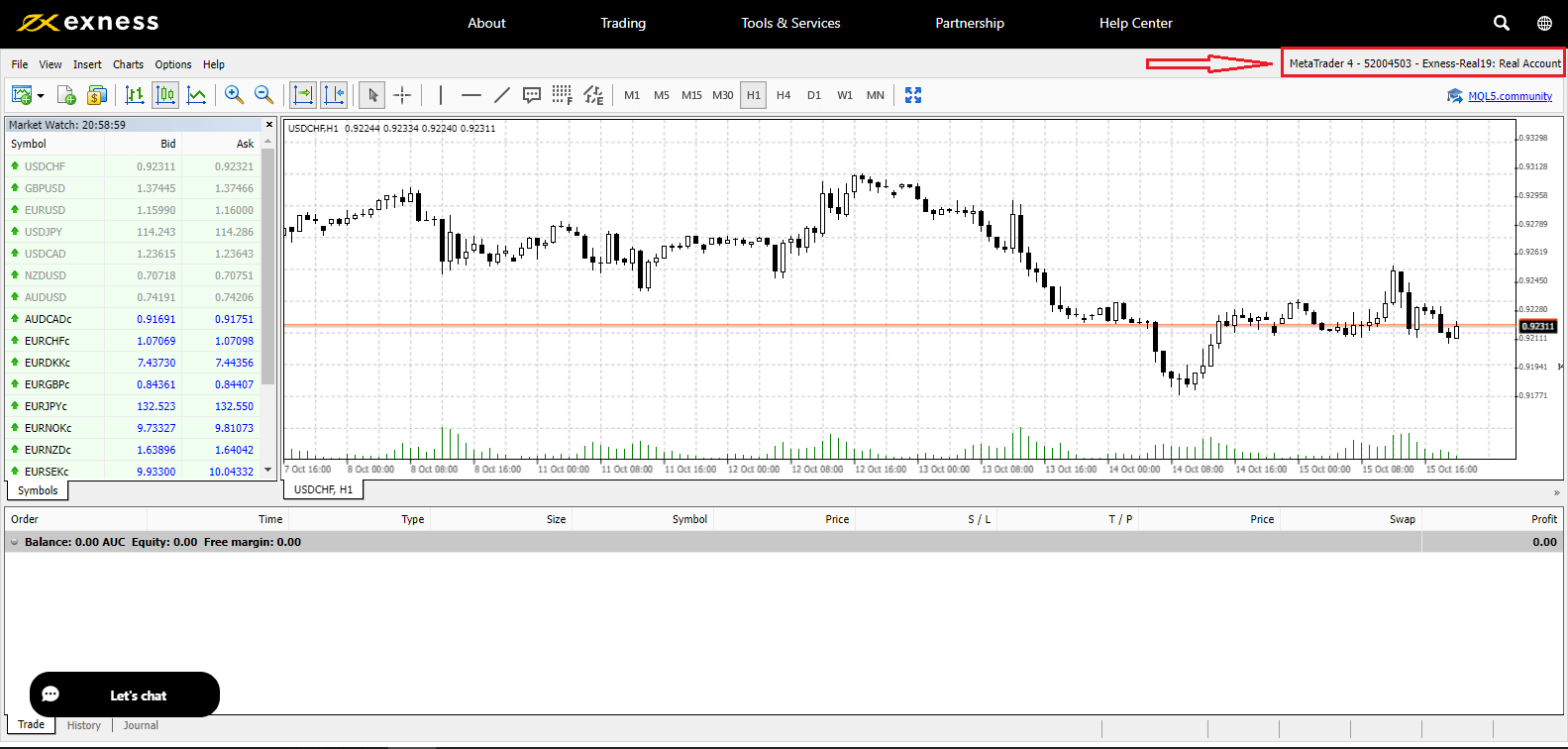
වෙළඳ වේදිකාවට පිවිසෙන්න: MT5
ඔබට MT5 වෙත පිවිසීමට විකල්පය ඇත. එය සිදු කිරීම සඳහා, ඔබ ඔබේ විදේශ විනිමය ගිණුම් අංකය, මුරපදය සහ සේවාදායක විස්තර සූදානම් කර තිබිය යුතුය.
ඔබට ඔබේ බ්රවුසරයේ වෙළඳාම් කිරීමට අවශ්ය නම්, "වෙළඳාම" -- "MT5 WebTerminal" ක්ලික් කරන්න. 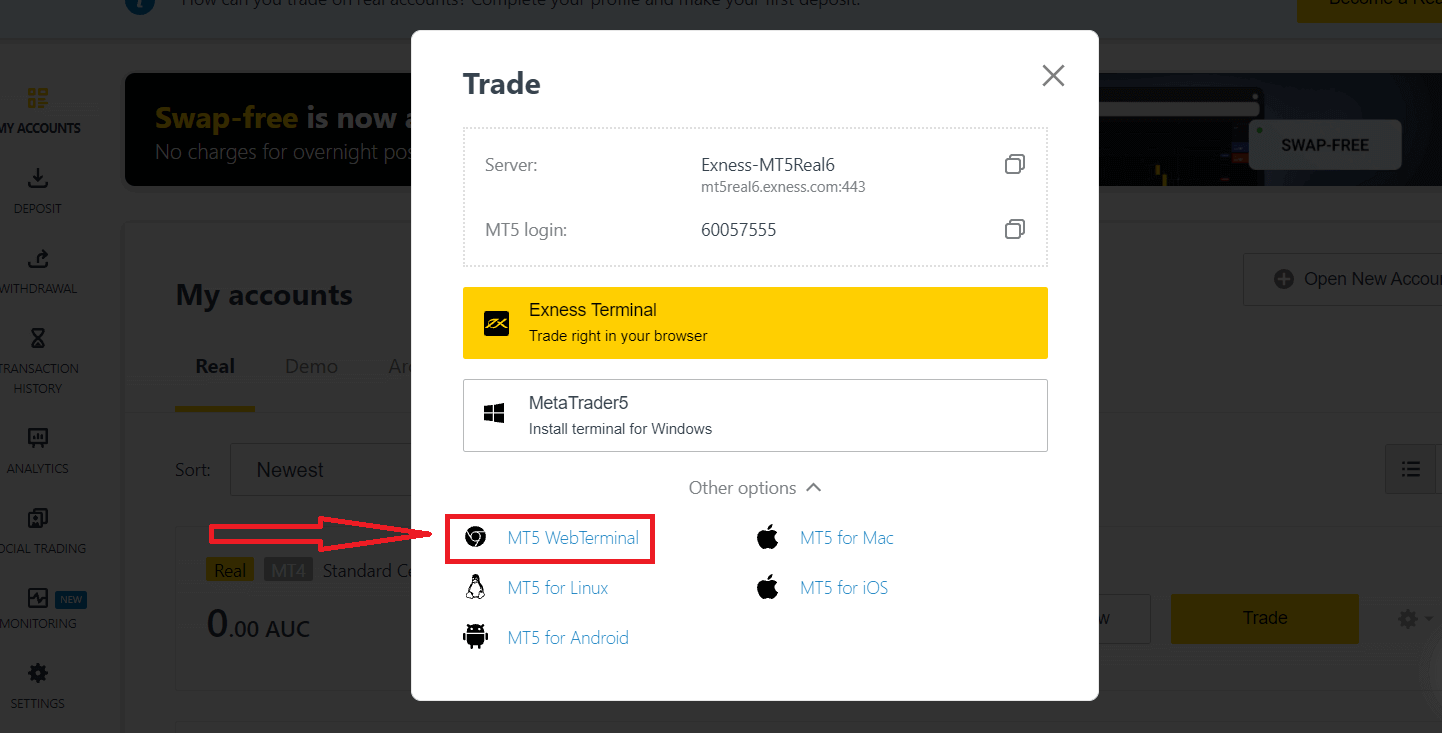
ඔබට පහත නව පිටුව පෙනෙනු ඇත. එය ඔබගේ පිවිසුම සහ සේවාදායකය පෙන්වයි, ඔබ ඔබගේ මුරපදය ඇතුළත් කර "Ok" ක්ලික් කරන්න. 
දැන් ඔබට MT5 මත වෙළඳාම් කළ හැකිය.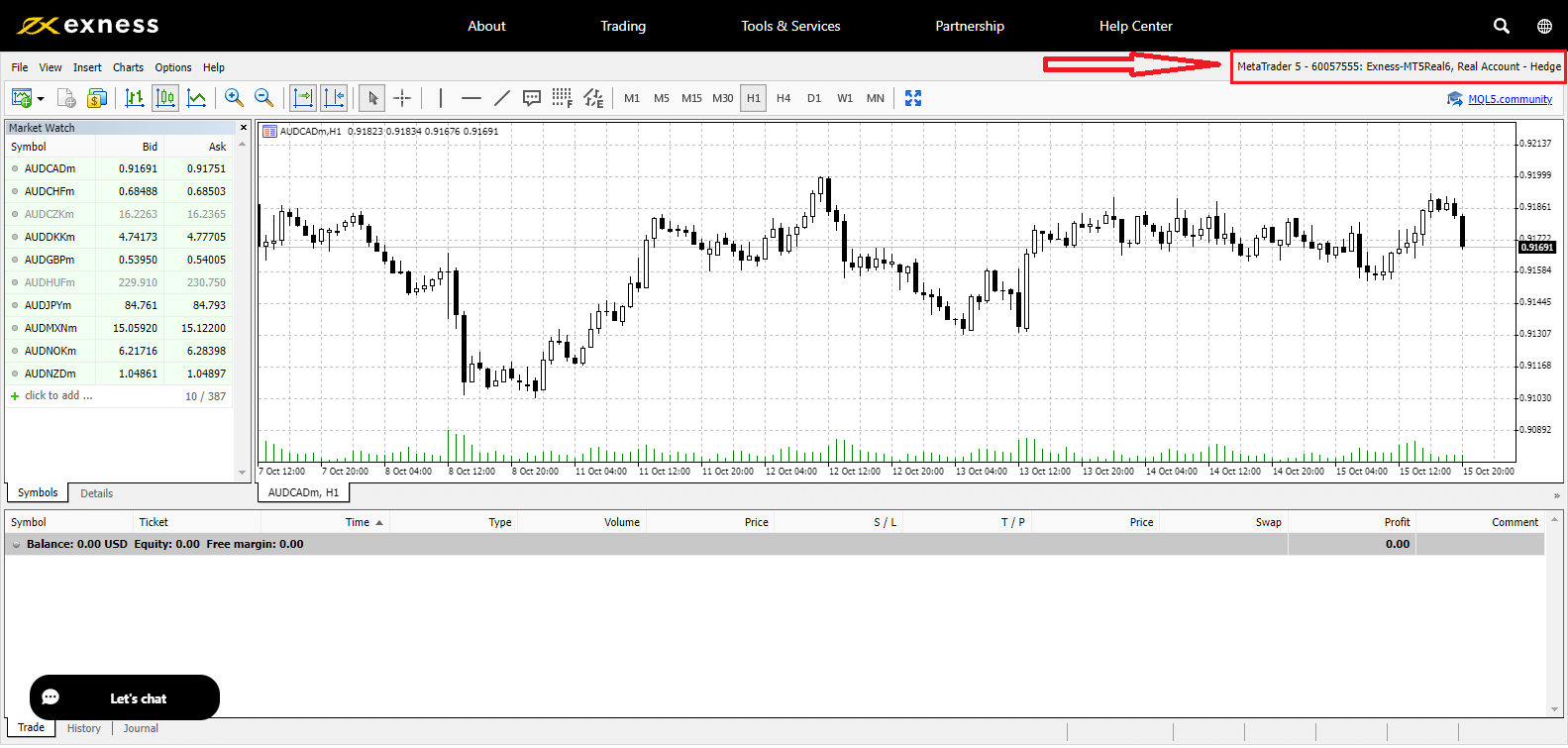
Exness වෙත පිවිසෙන්න
1. ඔබේ වෙළඳ ගිණුම් වෙත පූර්ණ ප්රවේශය සඳහා Exness වෙත ලොග් වන්න . Exness වෙබ් අඩවියේ ඉහළ දකුණු කෙළවරේ ඇති " Sign in " මත ක්ලික් කරන්න. 2. ඔබගේ ගිණුමට ලොග් වීමට ඔබ ලියාපදිංචි කර ඇති 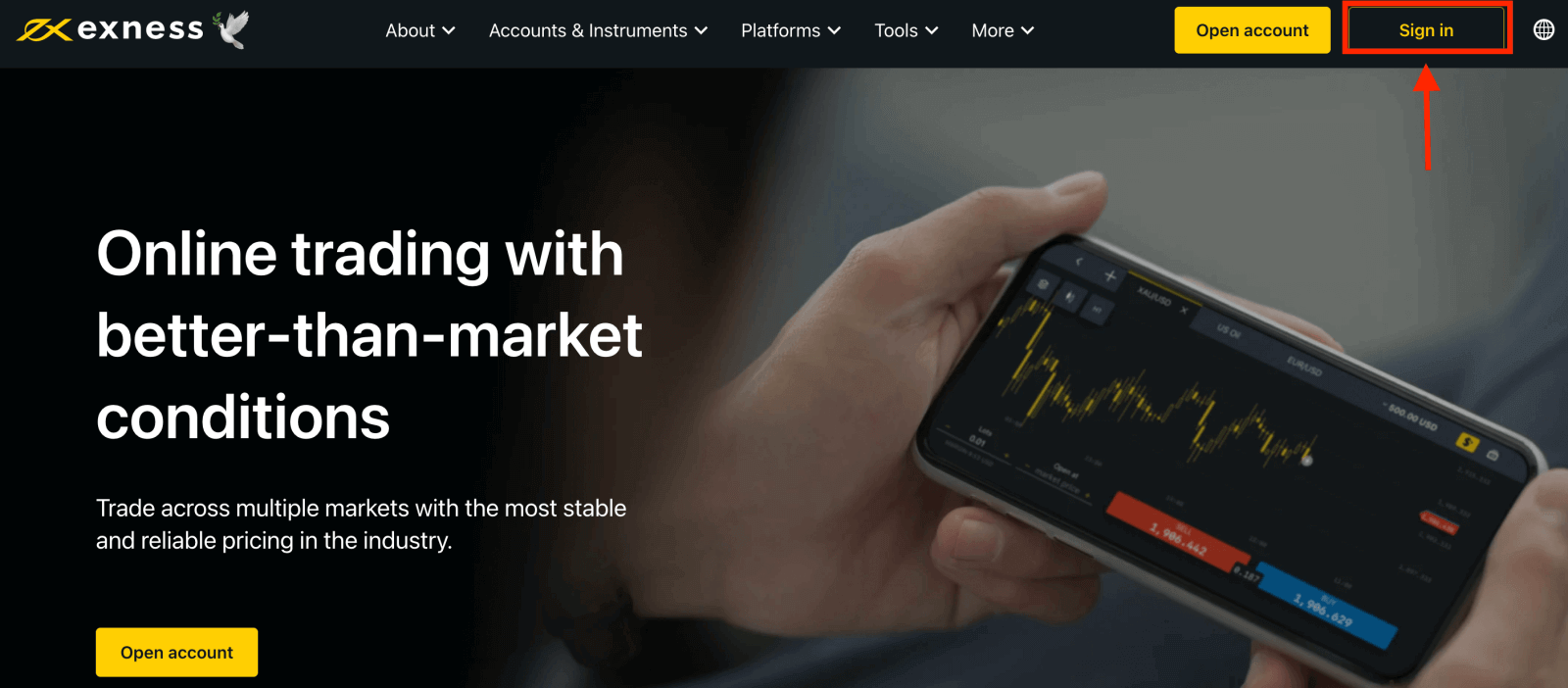
ඔබගේ විද්යුත් තැපැල් ලිපිනය සහ මුරපදය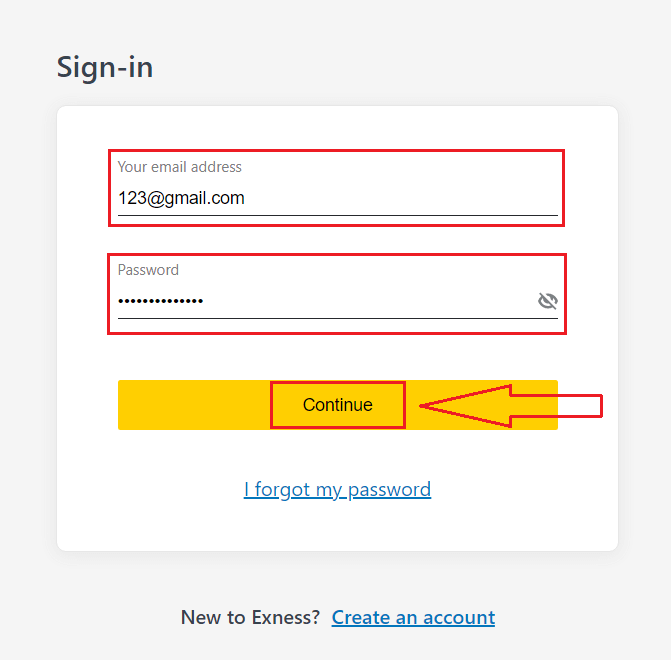
ඇතුළත් කර "ඉදිරියට යන්න" ක්ලික් කරන්න.
3. ඔබගේ පුද්ගලික ප්රදේශයට සාර්ථකව ලොග් වූ පසු. මගේ ගිණුම් වෙතින්, එහි විකල්ප ගෙන ඒම සඳහා ගිණුමේ සැකසීම් නිරූපකය ක්ලික් කරන්න.
ඔබට ගිණුමක් නොමැති නම්, මෙම ලිපිය බලන්න: වෙළඳ ගිණුමක් සාදා ගන්නේ කෙසේද . 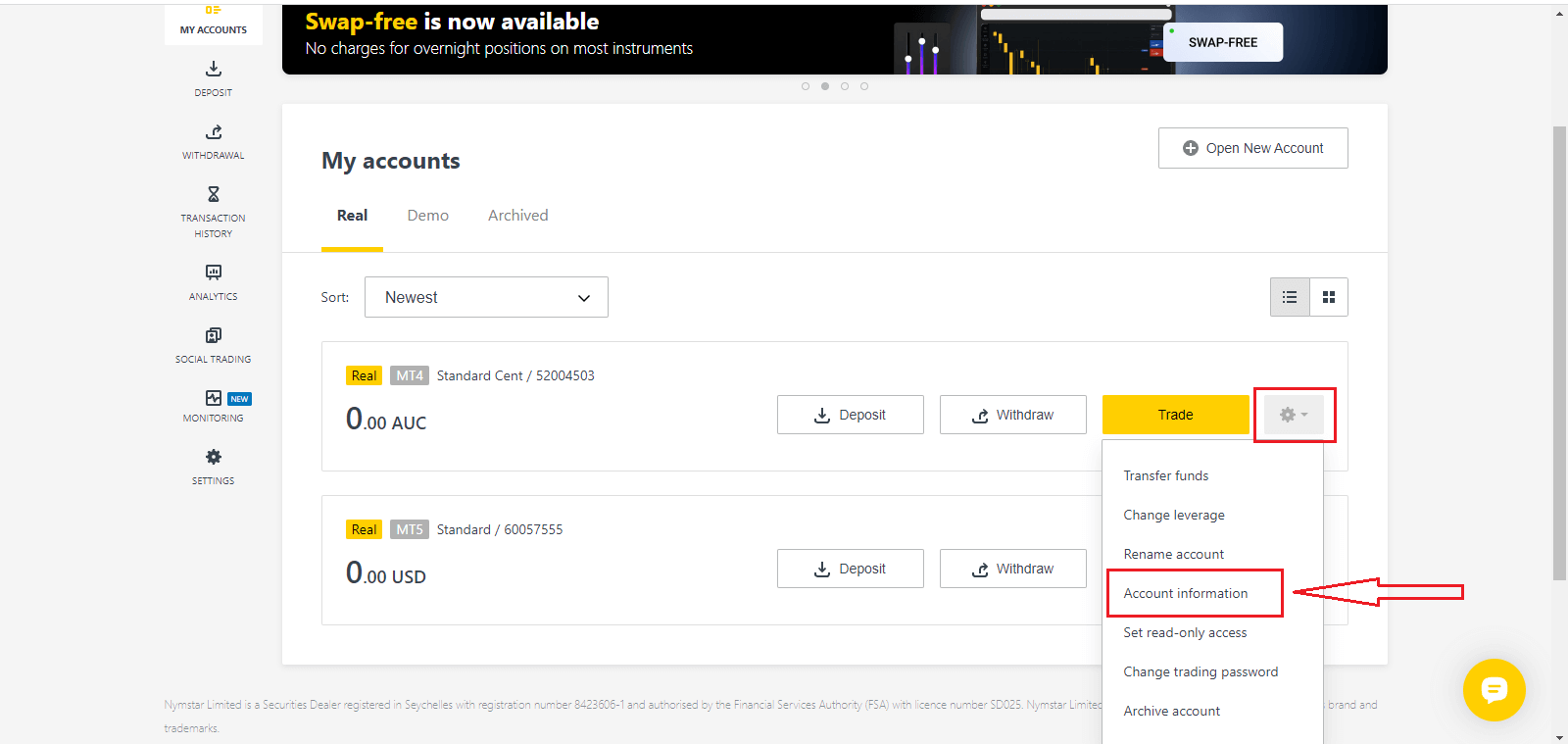
4. ගිණුම් තොරතුරු තෝරන්න සහ එම ගිණුමේ තොරතුරු සහිත උත්පතනයක් පෙන්වනු ඇත. මෙහිදී ඔබට MT4/MT5 පිවිසුම් අංකය සහ ඔබේ සේවාදායක අංකය සොයාගත හැකිය.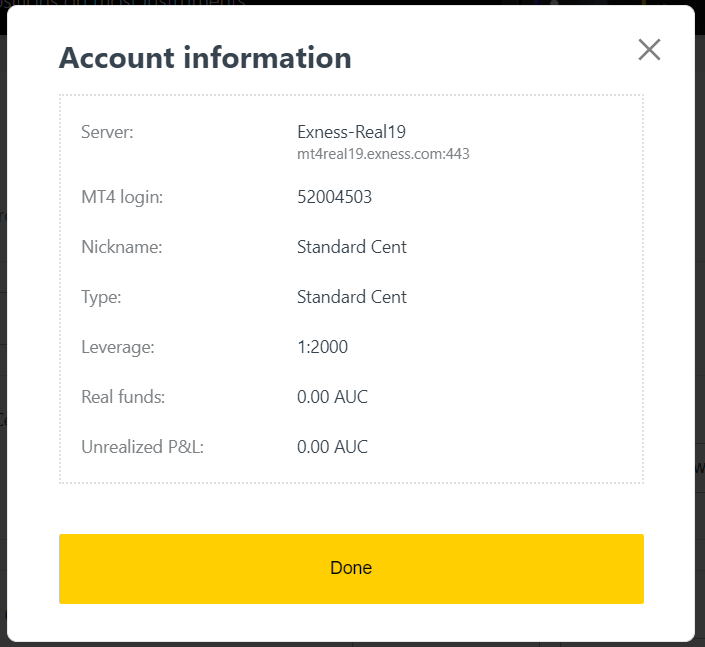
ඔබේ වෙළඳ පර්යන්තයට ලොග් වීම සඳහා පුද්ගලික ප්රදේශයේ නොපෙන්වන ඔබේ වෙළඳ මුරපදයද අවශ්ය බව සලකන්න. ඔබට ඔබගේ මුරපදය අමතක වී ඇත්නම්, පෙර දැක ඇති පරිදි සැකසුම් යටතේ ඇති වෙළඳ මුරපදය වෙනස් කරන්න ක්ලික් කිරීමෙන් ඔබට එය නැවත සැකසිය හැක . MT4/MT5 ඇතුළු වීම හෝ සේවාදායක අංකය වැනි පිවිසුම් තොරතුරු ස්ථාවර වන අතර වෙනස් කළ නොහැක.
ඔබට ඔබේ බ්රවුසරයේ වෙළඳාම් කිරීමට අවශ්ය නම්. "වෙළඳාම" -- "Exness Terminal" ක්ලික් කරන්න.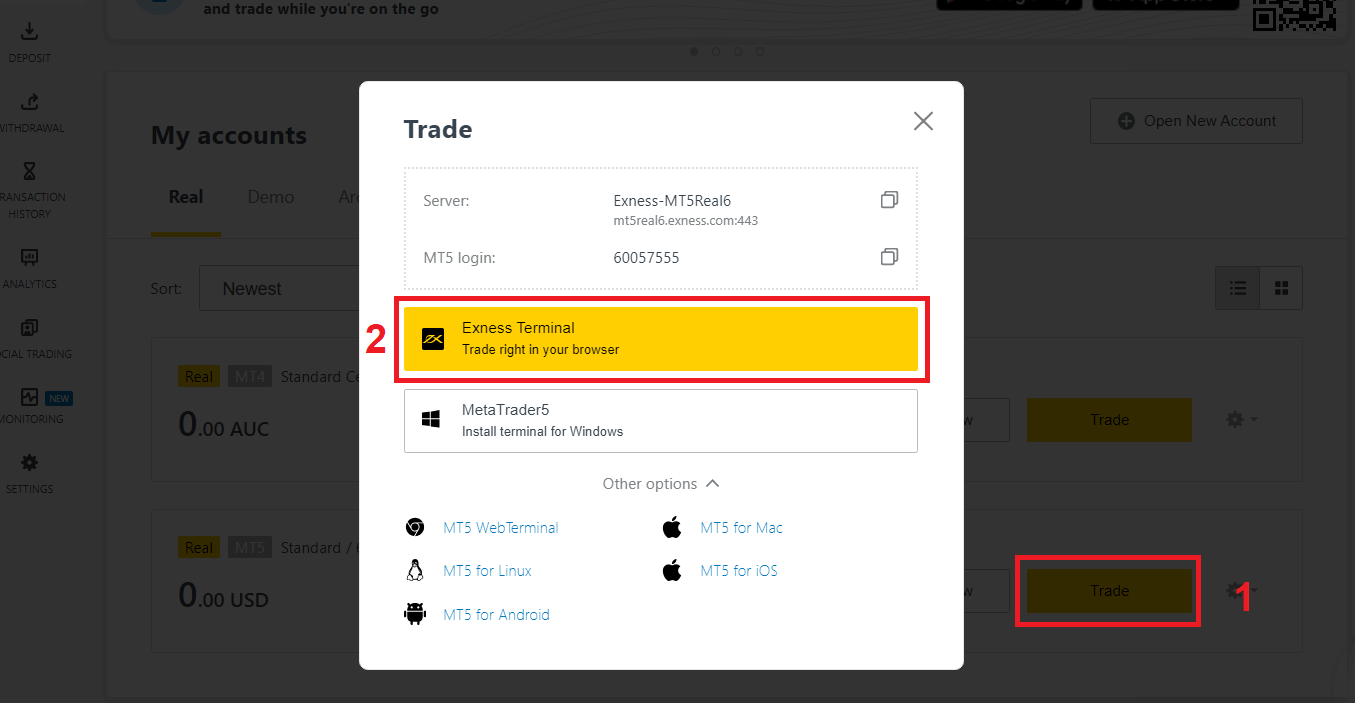
Exness Terminal.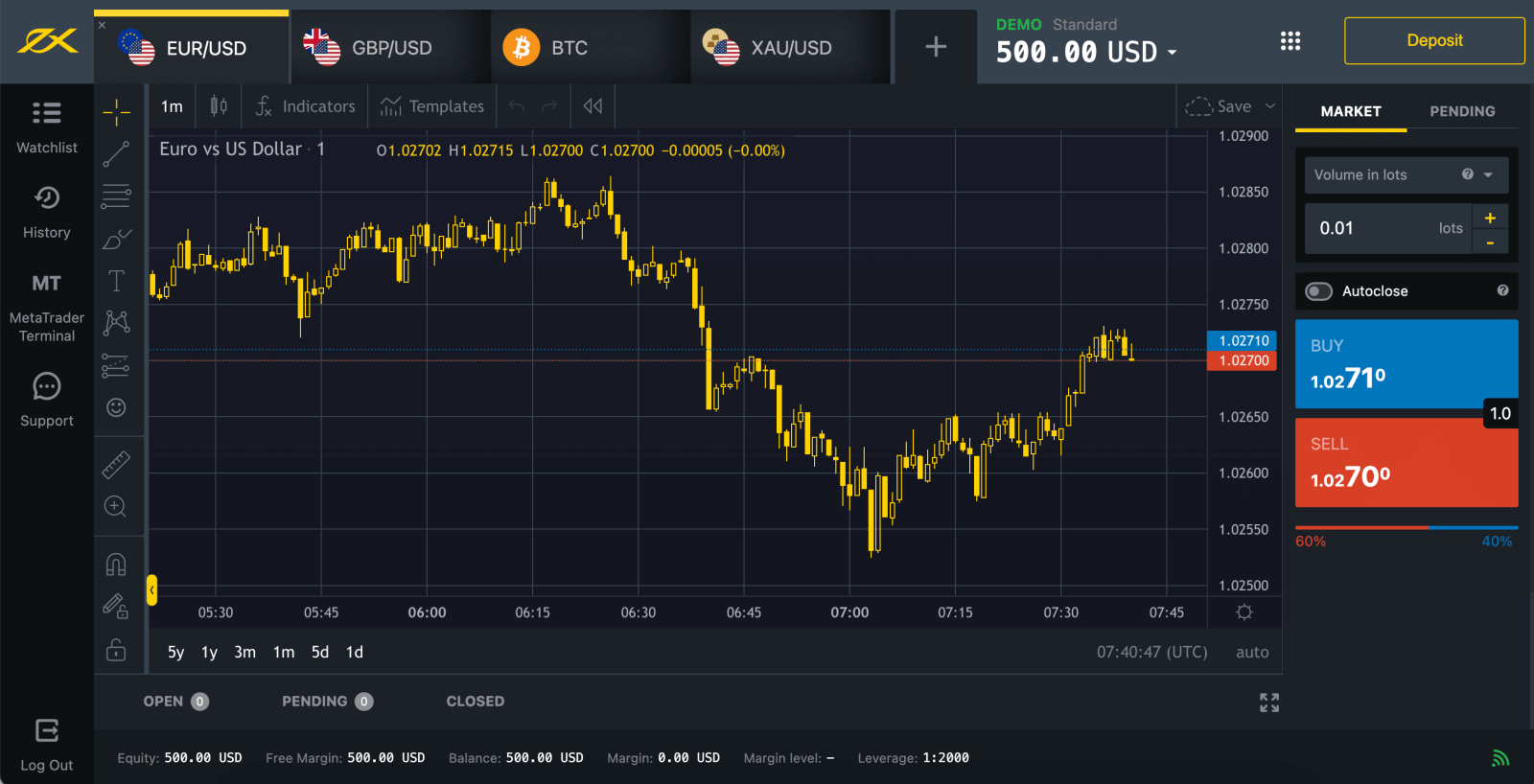
මට Exness Personal Area එකට ලොග් වෙන්න බෑ
ඔබගේ පුද්ගලික ප්රදේශයට (PA) පුරනය වීමේදී දුෂ්කරතාවයන්ට මුහුණ දීම කලකිරීමට පත් විය හැක. කණගාටු නොවන්න, අපි ඔබට උදව් කිරීමට පිරික්සුම් ලැයිස්තුවක් සකස් කර ඇත.පරිශීලක නාමය පරීක්ෂා කරන්න
PA වෙත ලොග් වීමට පරිශීලක නාමය ඔබගේ සම්පූර්ණ ලියාපදිංචි විද්යුත් තැපැල් ලිපිනයයි. කිසිදු වෙළඳ ගිණුම් අංකයක් හෝ ඔබේ නම පරිශීලක නාමය ලෙස ඇතුළත් නොකරන්න.
මුරපද පරීක්ෂාව
සාර්ථකව ලොග් වීමට ඔබ ලියාපදිංචි වන අවස්ථාවේදී සකසා ඇති PA මුරපදය භාවිතා කළ යුතුය.
මුරපදය ඇතුළත් කිරීමේදී:
- නොදැනුවත්ව එකතු කර ඇති අමතර හිස් තැන් තිබේදැයි පරීක්ෂා කරන්න. මෙය සාමාන්යයෙන් සිදු වන්නේ තොරතුරු ඇතුළත් කිරීමට කොපි-පේස්ට් භාවිතා කරන විටය. ගැටළු වලට මුහුණ දෙන්නේ නම් එය අතින් ඇතුල් කිරීමට උත්සාහ කරන්න.
- Caps Lock ක්රියාත්මක කර ඇත්දැයි පරීක්ෂා කරන්න . මුරපද කේස් සංවේදී වේ.
ගිණුම් පරීක්ෂාව
ඔබ අතීතයේ Exness සමඟින් ඔබගේ ගිණුම අවසන් කිරීමට ඉල්ලුම් කර ඇත්නම්, ඔබට තවදුරටත් එම PA භාවිතා කළ නොහැක. එපමණක් නොව, ඔබට නැවත ලියාපදිංචි වීමට එම විද්යුත් තැපැල් ලිපිනය භාවිතා කළ නොහැක. අප සමඟ නැවත ලියාපදිංචි වීමට වෙනත් විද්යුත් තැපැල් ලිපිනයක් සමඟ නව PA එකක් සාදන්න.
ඔබට මෙය ප්රයෝජනවත් වේ යැයි අපි බලාපොරොත්තු වෙමු. තවත් ගැටළු ඇති වුවහොත්, අපගේ මිත්රශීලී සහාය කණ්ඩායම සම්බන්ධ කර ගැනීමට පසුබට නොවන්න.
ඔබගේ Exness මුරපදය නැවත ලබා ගන්නේ කෙසේද
අවශ්ය පියවර ඔබට ප්රතිසාධනය කිරීමට අවශ්ය මුරපදය මත රඳා පවතී:
- පුද්ගලික ප්රදේශයේ මුරපදය
- වෙළඳ මුරපදය
- කියවීමට පමණක් ප්රවේශය
- දුරකථන මුරපදය (රහස් වචනය)
පුද්ගලික ප්රදේශයේ මුරපදය:
මෙය ඔබගේ පුද්ගලික ප්රදේශයට ඇතුළු වීමට භාවිතා කරන මුරපදයයි. 1. Exness
වෙත ගොස්" Sign in " ක්ලික් කරන්න, නව පෝරමය දිස්වනු ඇත.
2. "මට මගේ මුරපදය අමතක වුනා" තෝරන්න.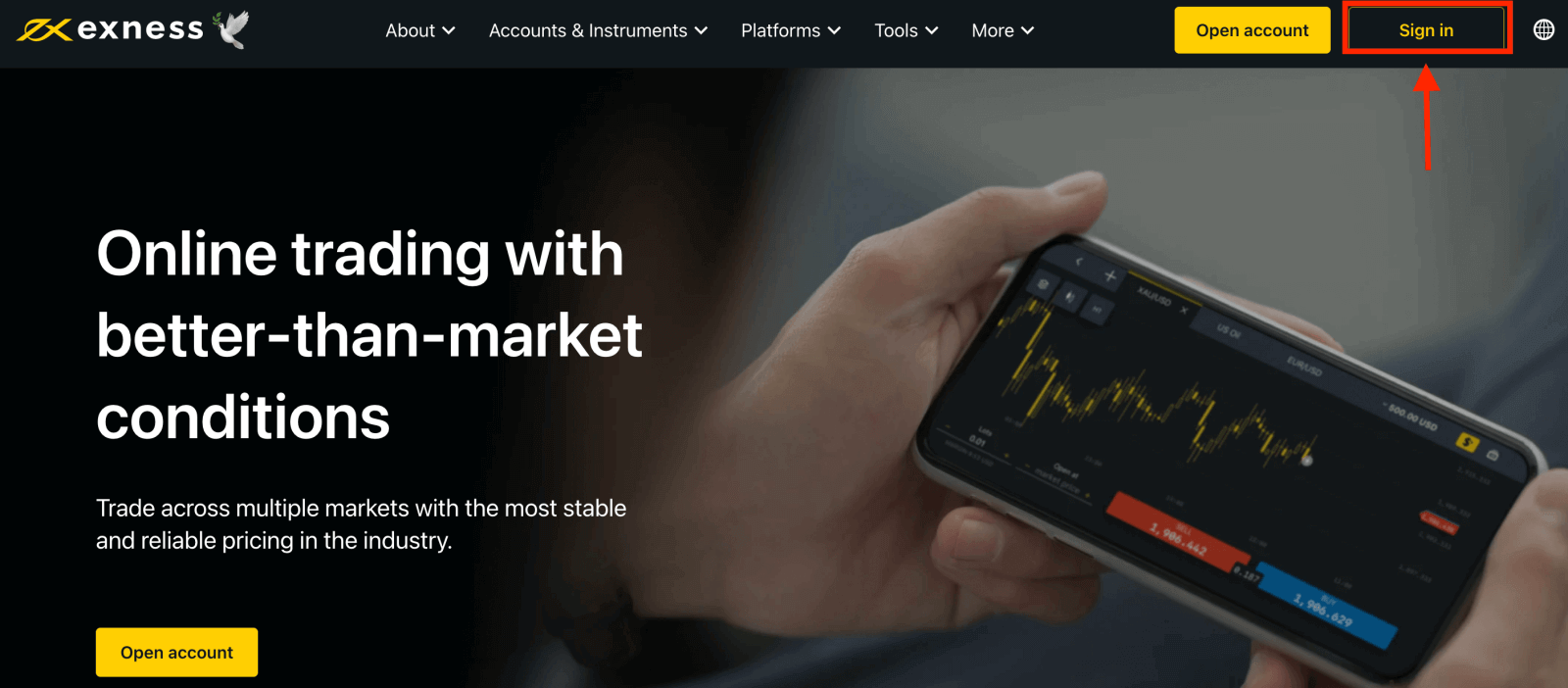
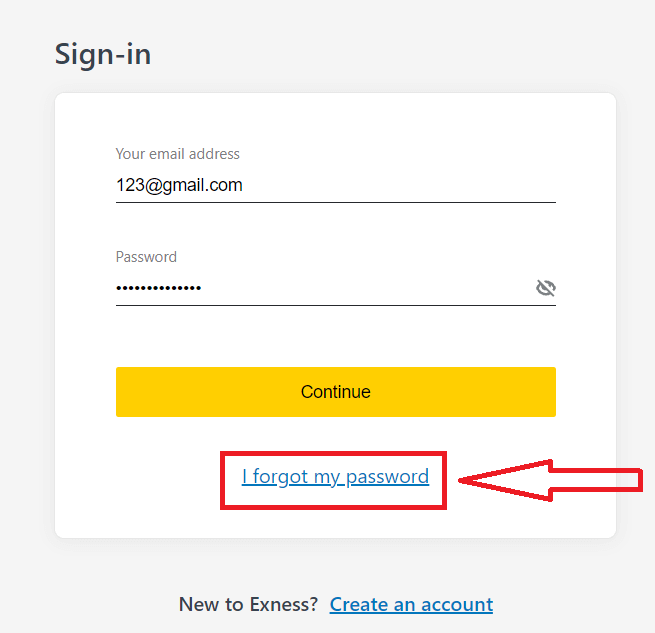
3. Exness සමඟ ලියාපදිංචි වීමට භාවිතා කරන විද්යුත් තැපැල් ලිපිනය ඇතුළත් කරන්න, I'm not a robot tick, සහ Continue ක්ලික් කරන්න .
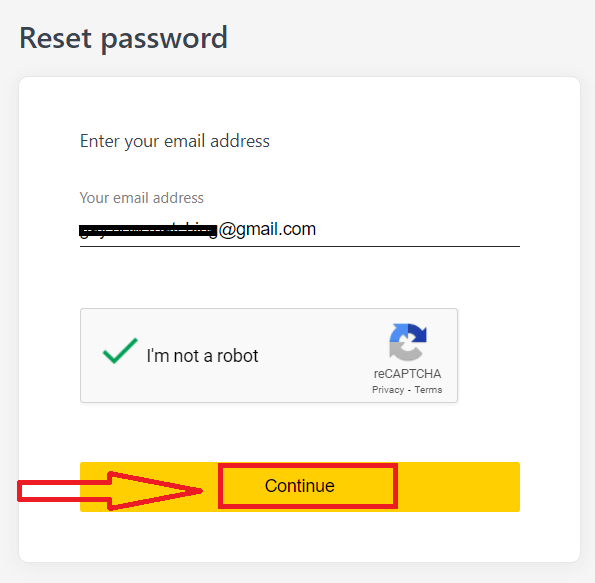
4. ඔබගේ ආරක්ෂක වර්ගය අනුව, මෙම මීළඟ පියවරට ඇතුළු වීමට ඔබගේ විද්යුත් තැපෑල වෙත සත්යාපන කේතයක් එවනු ලැබේ. තහවුරු කරන්න ක්ලික් කරන්න .
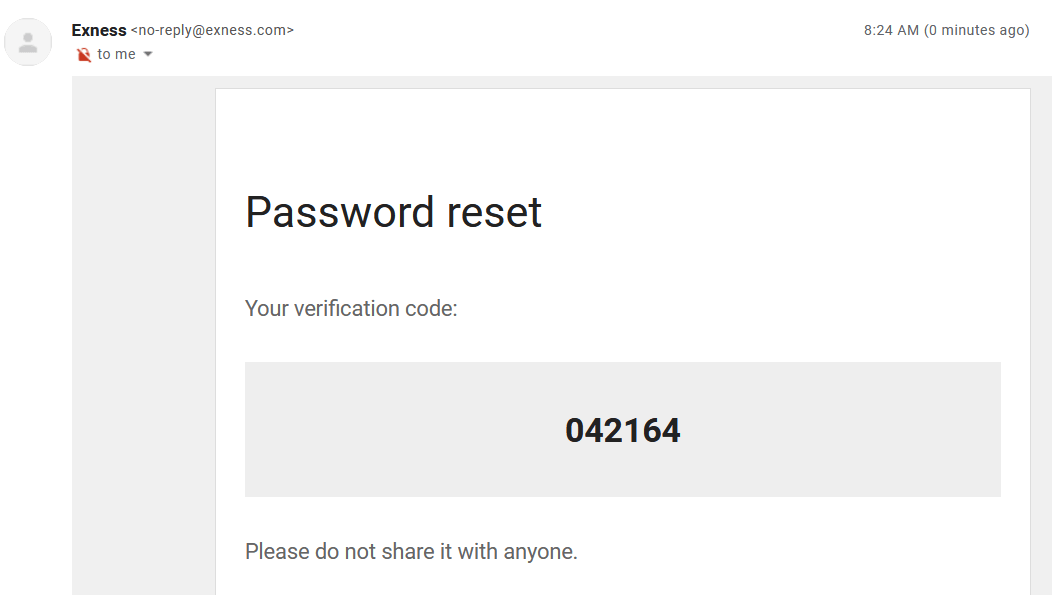
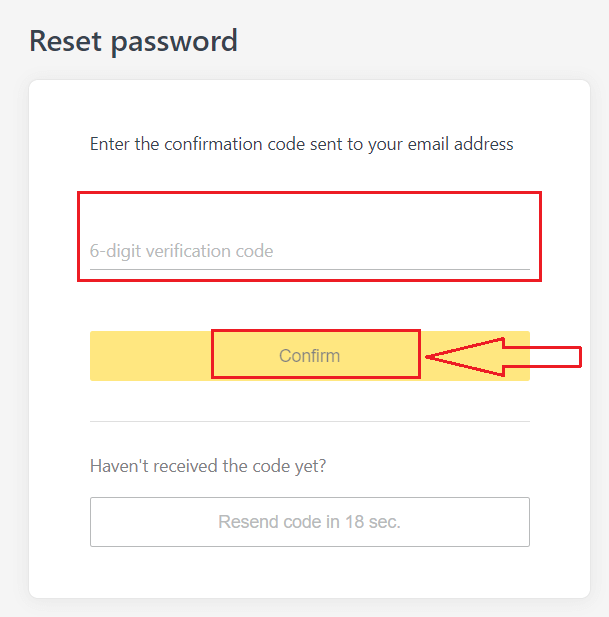
5. නව මුරපදයක් දෙවරක් ඇතුල් කරන්න
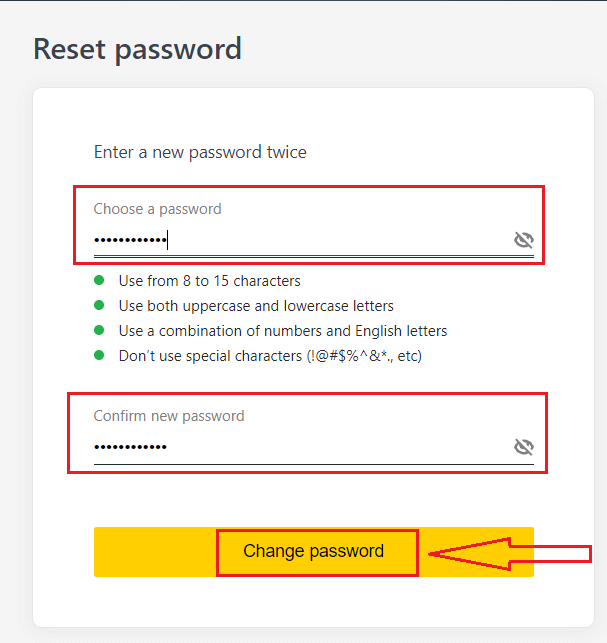
6. ඔබගේ නව මුරපදය දැන් සකසා ඇත; ඔබට එය භාවිතා කිරීමට අවශ්ය වන්නේ ලොග් වීමේදී පමණක් අවසන් කිරීමටයි.
වෙළඳ මුරපදය:
මෙය විශේෂිත වෙළඳ ගිණුමක් සහිත ටර්මිනලයකට ලොග් වීමට භාවිතා කරන මුරපදයයි.
1. ඔබේ පුද්ගලික ප්රදේශයට ලොග් වී, My Accounts හි ඇති ඕනෑම වෙළඳ ගිණුමක ඇති cog icon (dropdown menu) ක්ලික් කර, Trading Password වෙනස් කරන්න තෝරන්න.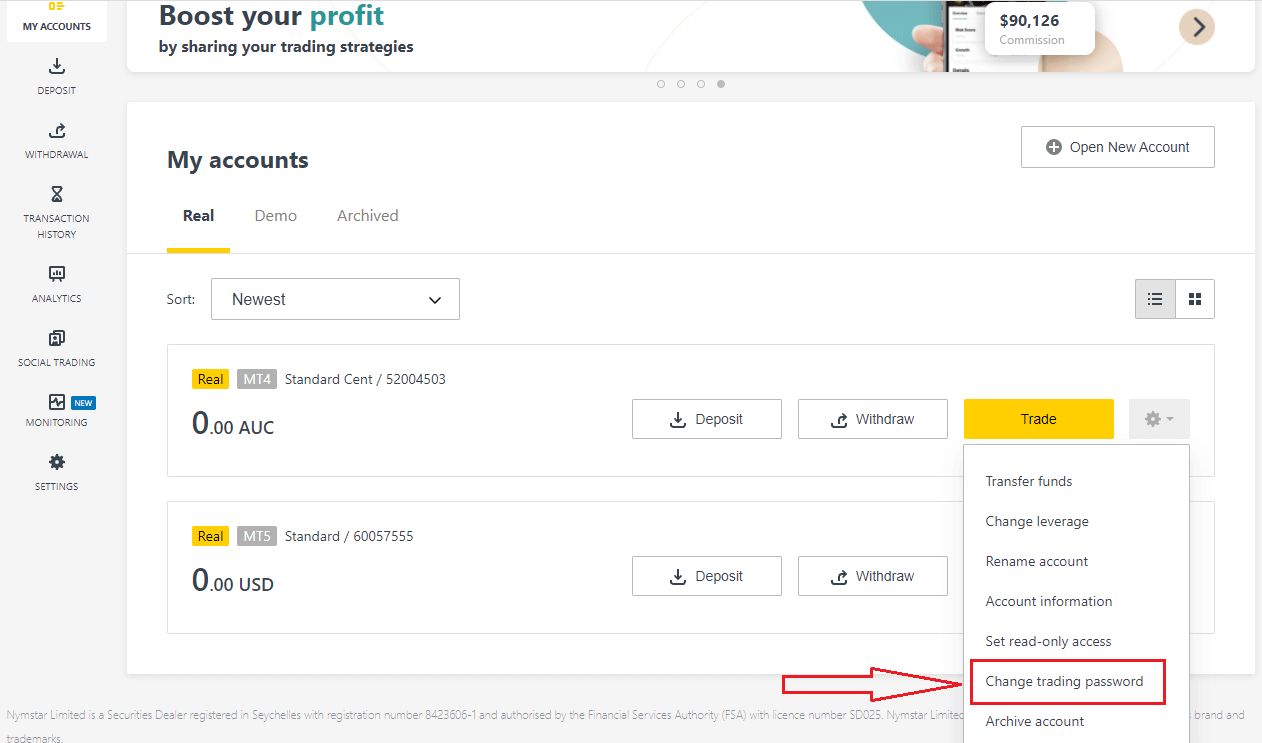
2. උත්පතන කවුළුවට යටින් විස්තර කර ඇති නීති අනුගමනය කරමින් නව මුරපදය ඇතුළත් කරන්න, ඉන්පසු මුරපදය වෙනස් කරන්න ක්ලික් කරන්න. 3. Demo ගිණුමක්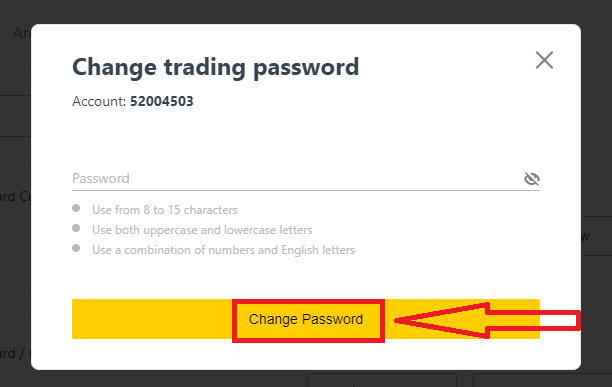
සඳහා මෙය අවශ්ය නොවන නමුත්, ඔබගේ ආරක්ෂක වර්ගය මත පදනම්ව, මෙම මීළඟ පියවරේදී ඇතුළු වීමට ඔබට ඉලක්කම් 6ක සත්යාපන කේතයක් එවනු ලැබේ . අවසන් වූ පසු තහවුරු කරන්න ක්ලික් කරන්න.
4. මෙම මුරපදය සාර්ථකව වෙනස් කර ඇති බවට ඔබට දැනුම් දීමක් ලැබෙනු ඇත. කියවීමට-පමණක් ප්රවේශය:
මෙම මුරපදය මඟින් සියලුම වෙළඳාම අබල කර ඇති, තෙවන පාර්ශවයකට වෙළඳ ගිණුමකට සීමිත ප්රවේශයක් ලබා දේ.
1. ඔබේ පුද්ගලික ප්රදේශයට ලොග් වී , මගේ ගිණුම් තුළ ඇති ඕනෑම වෙළඳ ගිණුමක ඇති දැති සටහන (ඩ්රොප් ඩවුන් මෙනුව) ක්ලික් කරන්න, ඉන්පසු සකසන්න කියවීමට පමණක් ප්රවේශය තෝරන්න .
2. මුරපදයක් සකසන්න, සවිස්තරාත්මක නීති අනුගමනය කරමින්, එය ඔබේ වෙළඳ මුරපදයට සමාන නොවන බව සහතික කරන්න, නැතහොත් එය අසාර්ථක වනු ඇත.සම්පුර්ණ වූ විට තහවුරු කරන්න ක්ලික් කරන්න
3. සේවාදායකය, පුරනය වීම සහ කියවීමට පමණක් ප්රවේශ වීමේ මුරපදය ඇතුළුව සාරාංශයක් පෙන්වනු ඇත.මේවා ඔබගේ පසුරු පුවරුවට සුරැකීමටඔබට පිටපත් කිරීමේ අක්තපත්ර ක්ලික් කළ හැක.
4. ඔබගේ කියවීමට පමණක් ප්රවේශ වීමේ මුරපදය දැන් වෙනස් කර ඇත. දුරකථන මුරපදය (රහස් වචනය):
මෙය ඔබගේ රහස් වචනයයි, අපගේ සහාය නාලිකාවල ඔබගේ අනන්යතාවය තහවුරු කිරීමට භාවිතා කරයි; සජීවී කතාබස් හරහා හෝ දුරකථන මාර්ගයෙන්.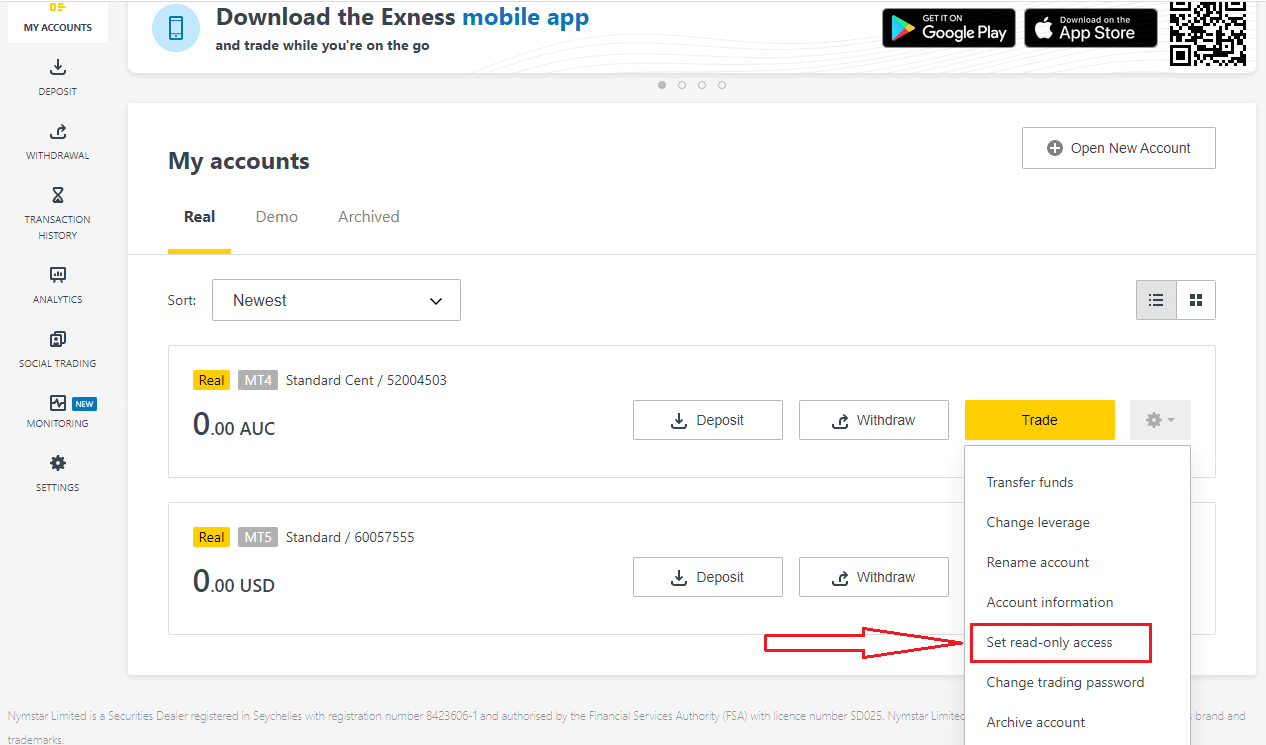
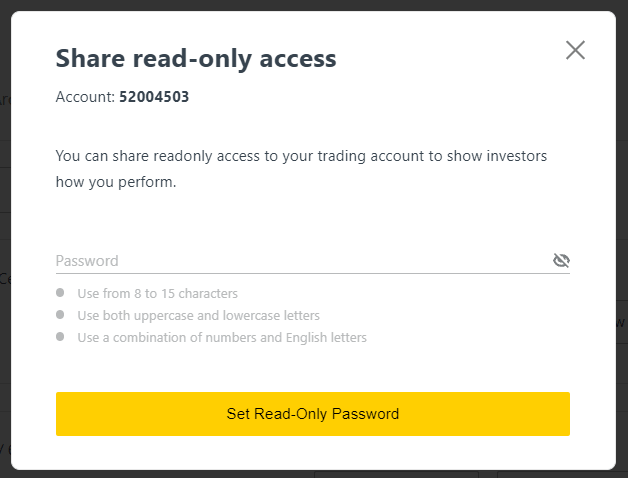
ඔබ ප්රථමයෙන් ලියාපදිංචි වූ විට සැකසූ ඔබේ රහස් වචනය වෙනස් කළ නොහැකි බැවින් එය සුරක්ෂිතව තබා ගන්න. මෙය අපගේ ගනුදෙනුකරුවන් අනන්යතා වංචාවෙන් ආරක්ෂා කිරීමට ය; ඔබට ඔබේ රහස් වචනය අහිමි වී ඇත්නම්, වැඩිදුර සහාය සඳහා සජීවී කතාබස් හරහා සහාය අමතන්න.
මම මගේ ඉලක්කම්-6 සත්යාපන කේතය බොහෝ වාර ගණනක් වැරදි ලෙස ඇතුළු කර ඇති අතර, මම දැන් අගුලු දමා ඇත.
කණගාටු නොවන්න, ඔබව තාවකාලිකව අගුලු දමනු ඇත, නමුත් ඔබට මෙම ක්රියාව පැය 24කින් නැවත සම්පූර්ණ කිරීමට උත්සාහ කළ හැක. ඔබ ඉක්මනින් නැවත උත්සාහ කිරීමට කැමති නම්, ඔබගේ හැඹිලිය සහ කුකීස් ඉවත් කිරීම උපකාර විය හැකි නමුත් මෙය ක්රියා කරන බවට සහතික නොවන බව සලකන්න.
Exness මත මුදල් තැන්පත් කරන්නේ කෙසේද?
තැන්පතු ඉඟි
ඔබගේ Exness ගිණුමට අරමුදල් සැපයීම ඉක්මන් සහ පහසු වේ. කරදරයකින් තොර තැන්පතු සඳහා උපදෙස් කිහිපයක් මෙන්න:
- PA විසින් ගෙවීම් ක්රම භාවිතා කිරීම සඳහා පහසුවෙන් ලබා ගත හැකි සහ පශ්චාත් ගිණුම් සත්යාපනයෙන් පසුව ලබා ගත හැකි කණ්ඩායම් වශයෙන් ගෙවීම් ක්රම පෙන්වයි. අපගේ සම්පූර්ණ ගෙවීම් ක්රම පිරිනැමීම වෙත ප්රවේශ වීම සඳහා, ඔබගේ ගිණුම සම්පුර්ණයෙන්ම සත්යාපනය කර ඇති බව සහතික කර ගන්න, එනම් ඔබගේ අනන්යතා සාධනය සහ පදිංචිය සනාථ කරන ලියකියවිලි සමාලෝචනය කර පිළිගනු ලැබේ.
- ඔබේ ගිණුම් වර්ගය වෙළඳාම ආරම්භ කිරීමට අවශ්ය අවම තැන්පතුවක් ඉදිරිපත් කළ හැක; සම්මත ගිණුම් සඳහා අවම තැන්පතුව ගෙවීම් පද්ධතිය මත රඳා පවතී, වෘත්තීය ගිණුම් සඳහා USD 200 සිට ආරම්භ වන අවම මූලික තැන්පතු සීමාවක් ඇත.
- නිශ්චිත ගෙවීම් පද්ධතියක් භාවිතා කිරීම සඳහා අවම තැන්පතු අවශ්යතා දෙවරක් පරීක්ෂා කරන්න .
- ඔබ භාවිතා කරන ගෙවීම් සේවා Exness ගිණුම් හිමියාගේ නම යටතේම ඔබේ නම යටතේ කළමනාකරණය කළ යුතුය.
- ඔබගේ තැන්පතු මුදල් තෝරාගැනීමේදී, තැන්පතු කාලය තුළ තෝරාගත් එම මුදලින් මුදල් ආපසු ගැනීම් කිරීමට ඔබට අවශ්ය බව මතක තබා ගන්න. තැන්පත් කිරීමට භාවිතා කරන මුදල් ඔබේ ගිණුමේ මුදල් වර්ගයට සමාන වීම අවශ්ය නොවේ , නමුත් ගණුදෙණු කරන අවස්ථාවේ විනිමය අනුපාත අදාළ වන බව සලකන්න.
- අවසාන වශයෙන්, ඔබ කුමන ගෙවීමේ ක්රමයක් භාවිතා කරන්නේද, කරුණාකර ඔබ ඔබේ ගිණුම් අංකය ඇතුළු කළ විට ඔබ කිසිඳු වැරැද්දක් කර නැති බව හෝ අවශ්ය ඕනෑම වැදගත් පුද්ගලික තොරතුරු දැයි දෙවරක් පරීක්ෂා කරන්න.
ඕනෑම වේලාවක, ඕනෑම දිනක, 24/7 ඔබේ Exness ගිණුමට මුදල් තැන්පත් කිරීමට ඔබේ පුද්ගලික ප්රදේශයේ තැන්පතු අංශයට පිවිසෙන්න.
Exness මත තැන්පත් කරන්නේ කෙසේද?
රැහැන් මාරු කිරීම්
වයර් හුවමාරුව මගින් ඔබේ වෙළඳ ගිණුම් සමඟ තැන්පත් කිරීමේ හැකියාව ගෝලීය වශයෙන් තෝරාගත් රටවලට ලබා ගත හැකිය. වයර් මාරු කිරීම් ප්රවේශ විය හැකි, කඩිනම් සහ ආරක්ෂිත වීමේ වාසිය ඉදිරිපත් කරයි. 1. තැන්පතුකොටස මත ක්ලික් කරන්න . 2. Wire Transfer තෝරන්න. 3. ඔබ තැන්පත් කිරීමට කැමති වෙළඳ ගිණුම මෙන්ම ගිණුමේ මුදල් සහ තැන්පතු මුදල තෝරන්න, ඉන්පසු ඉදිරියට යන්න ක්ලික් කරන්න . 4. ඔබට ඉදිරිපත් කරන ලද සාරාංශය සමාලෝචනය කරන්න; දිගටම කරගෙන යාමට තහවුරු කරන්න ක්ලික් කරන්න . 5. සියලුම තීරණාත්මක තොරතුරු ඇතුළුව පෝරමය සම්පූර්ණ කරන්න, ඉන්පසු ගෙවන්න ක්ලික් කරන්න . 6. ඔබට වැඩිදුර උපදෙස් ඉදිරිපත් කරනු ඇත; තැන්පතු ක්රියාව සම්පූර්ණ කිරීමට මෙම පියවර අනුගමනය කරන්න.
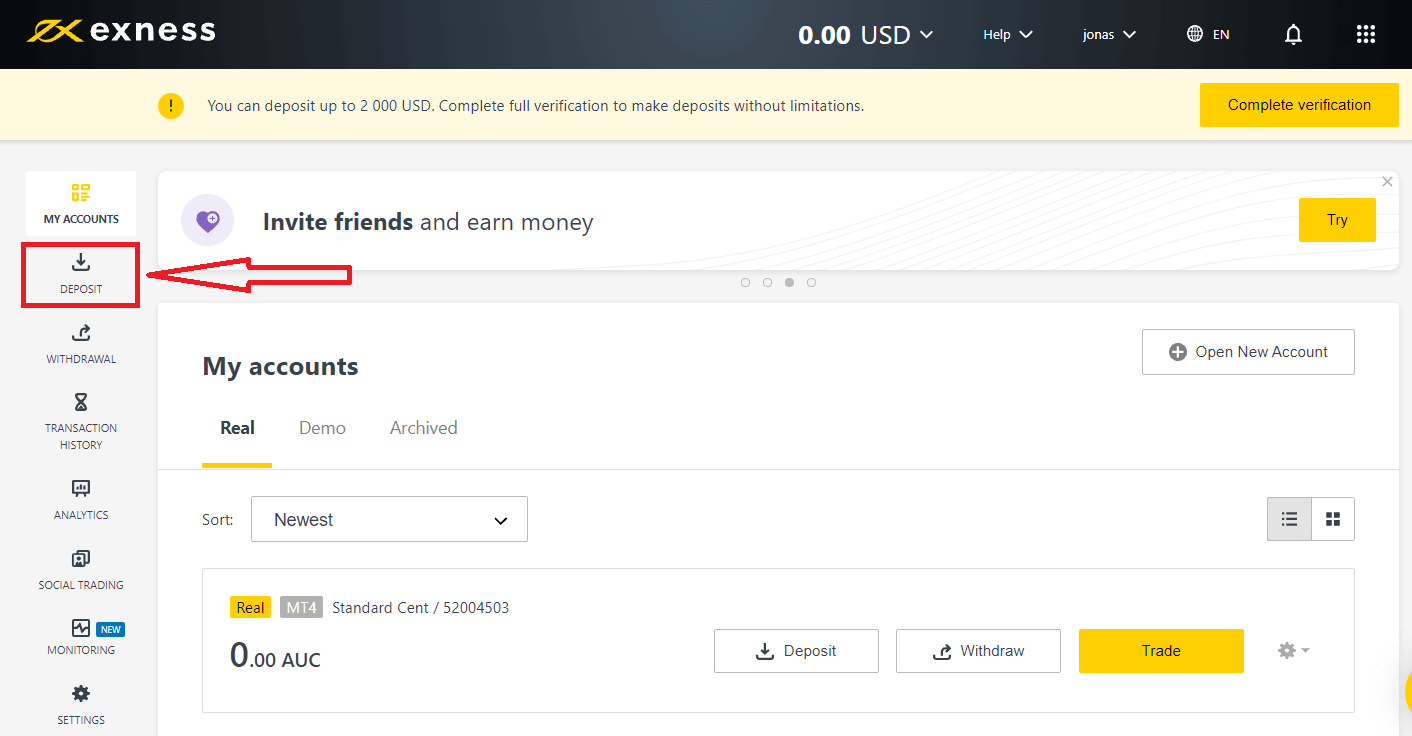
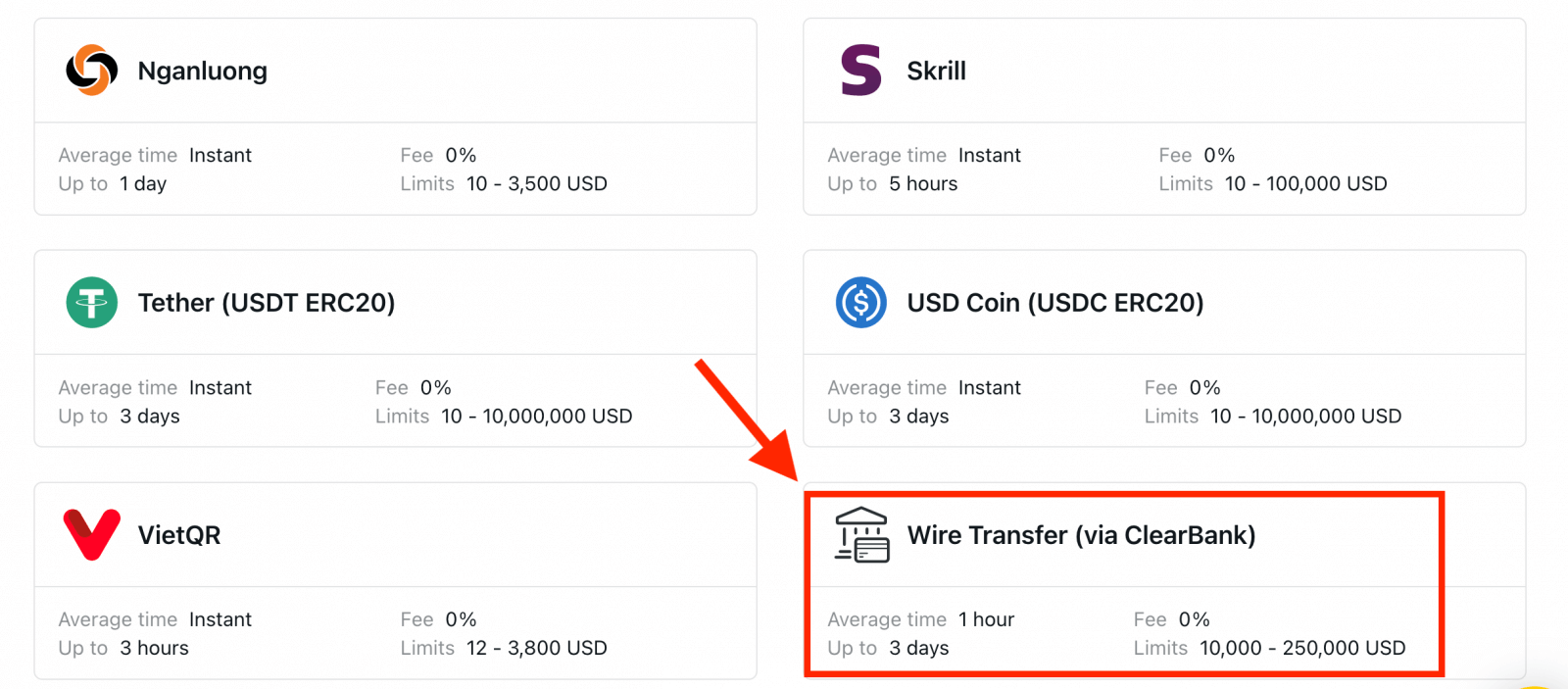
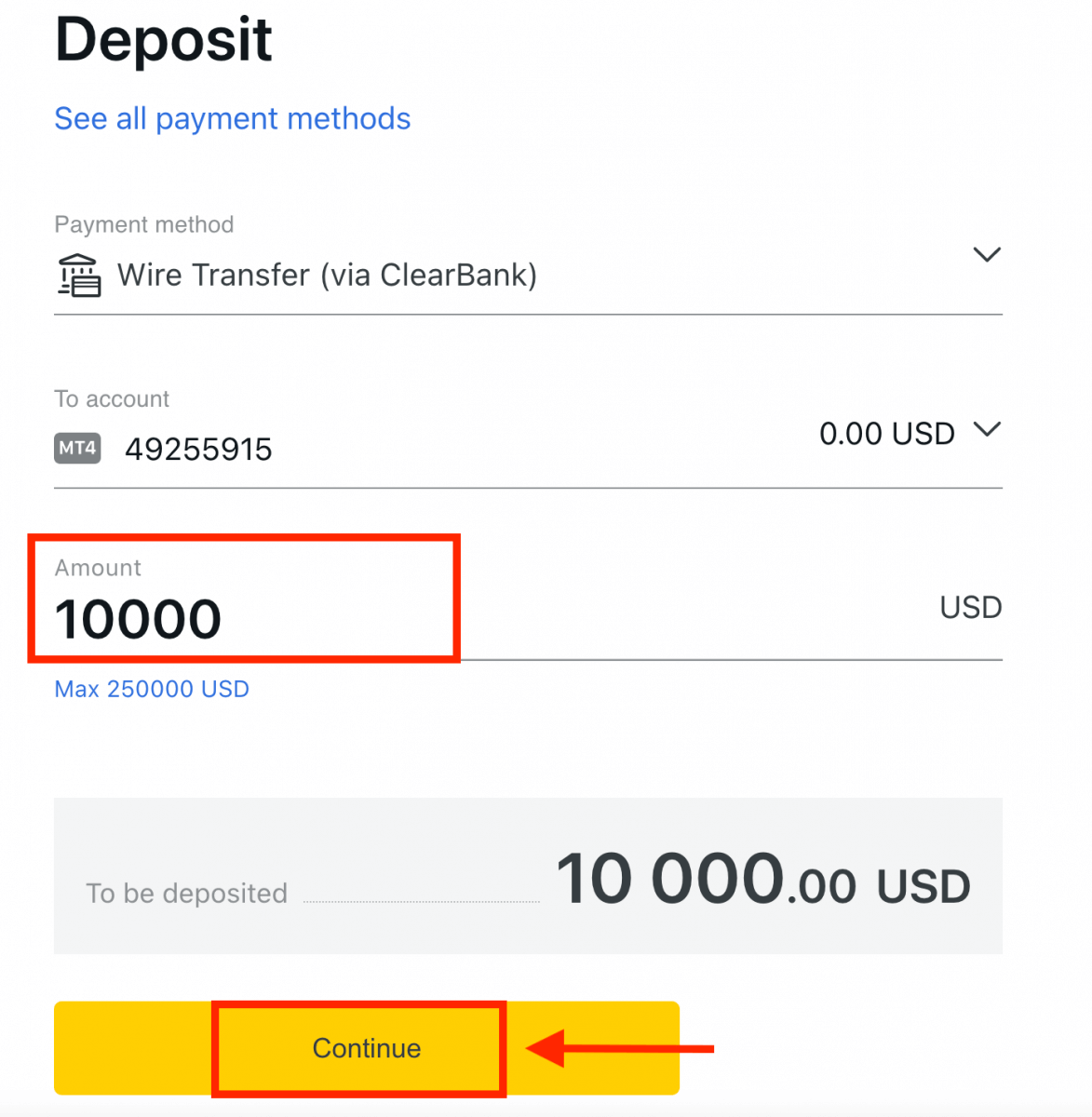
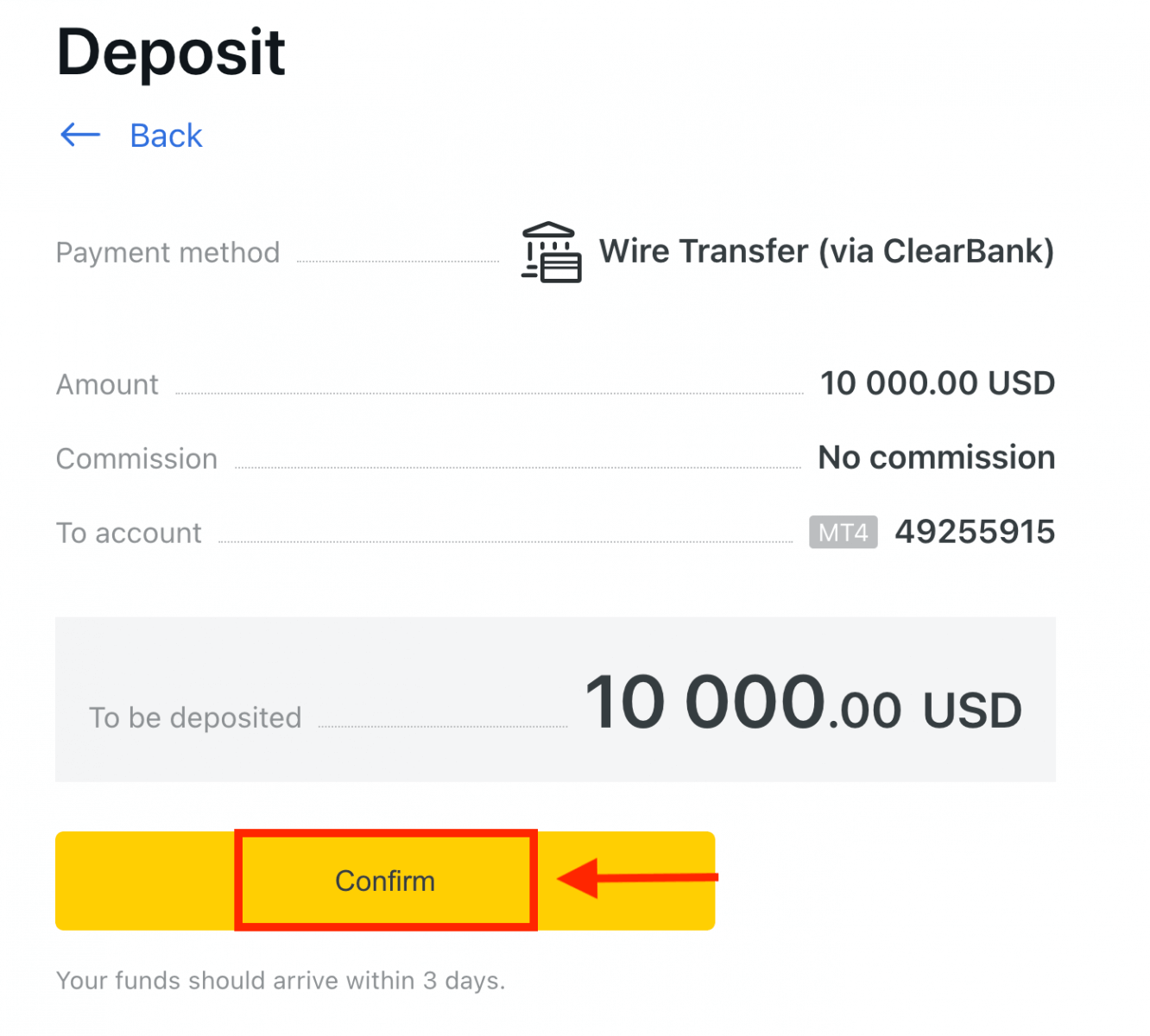
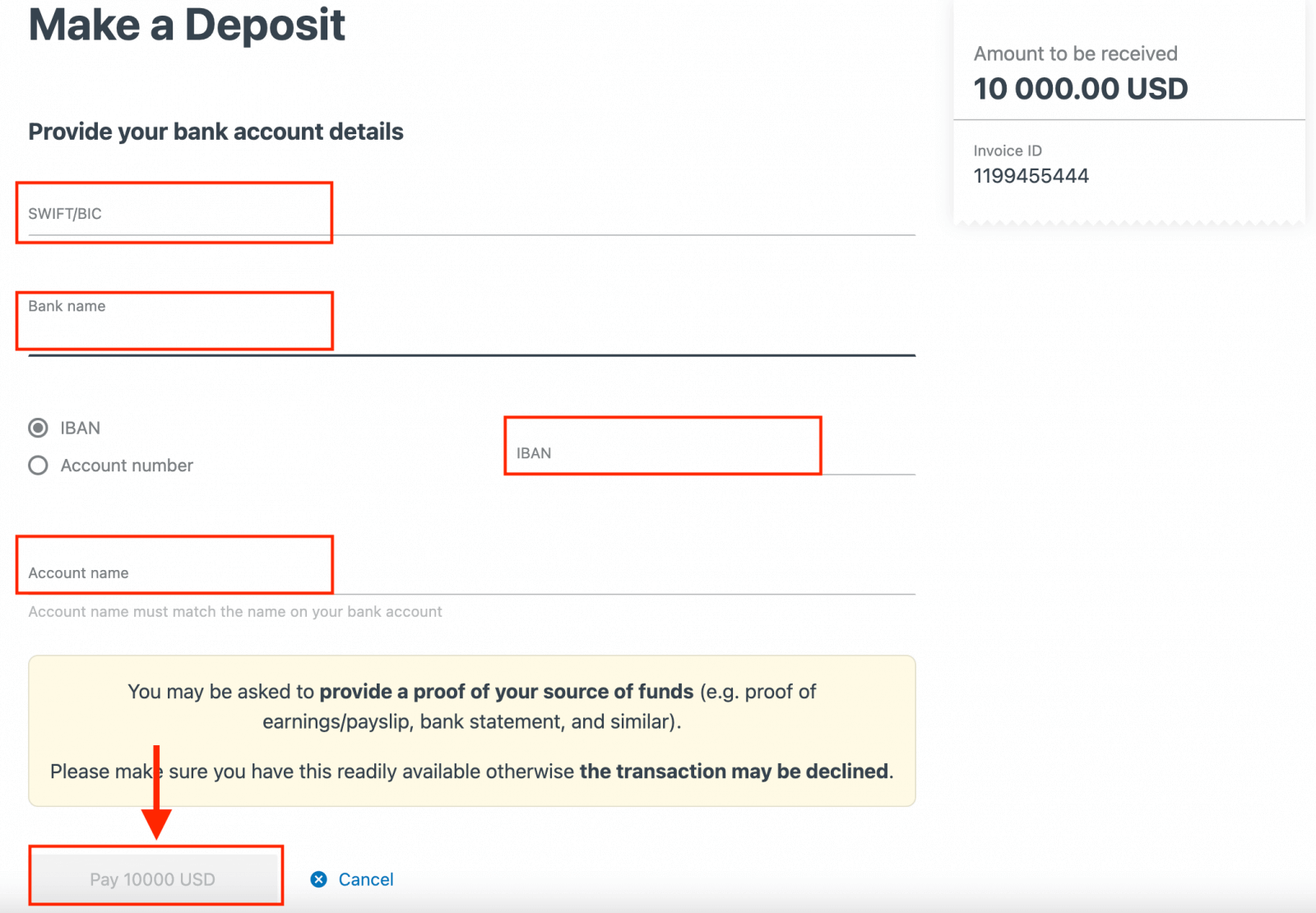
ඉලෙක්ට්රොනික ගෙවීම් පද්ධති (EPS)
ඒක කරන්න හරිම ලේසියි. ක්රියා පටිපාටිය මිනිත්තු කිහිපයක් ගතවනු ඇත.දැනට, අපි තැන්පතු භාර ගන්නේ:
- Skrill
- පරිපූර්ණ මුදල්
- Stickpay
- නෙටෙලර්
- WebMoney
පවතින ගෙවීම් ක්රම බැලීමට ඔබේ පුද්ගලික ප්රදේශයට පිවිසෙන්න, සමහරක් ඔබේ කලාපයේ නොතිබිය හැකිය. ගෙවීමේ ක්රමයක් නිර්දේශිත බව පෙන්නුම් කරන්නේ නම්, එය ඔබගේ ලියාපදිංචි කලාපය සඳහා ඉහළ සාර්ථකත්වයක් ඇත.
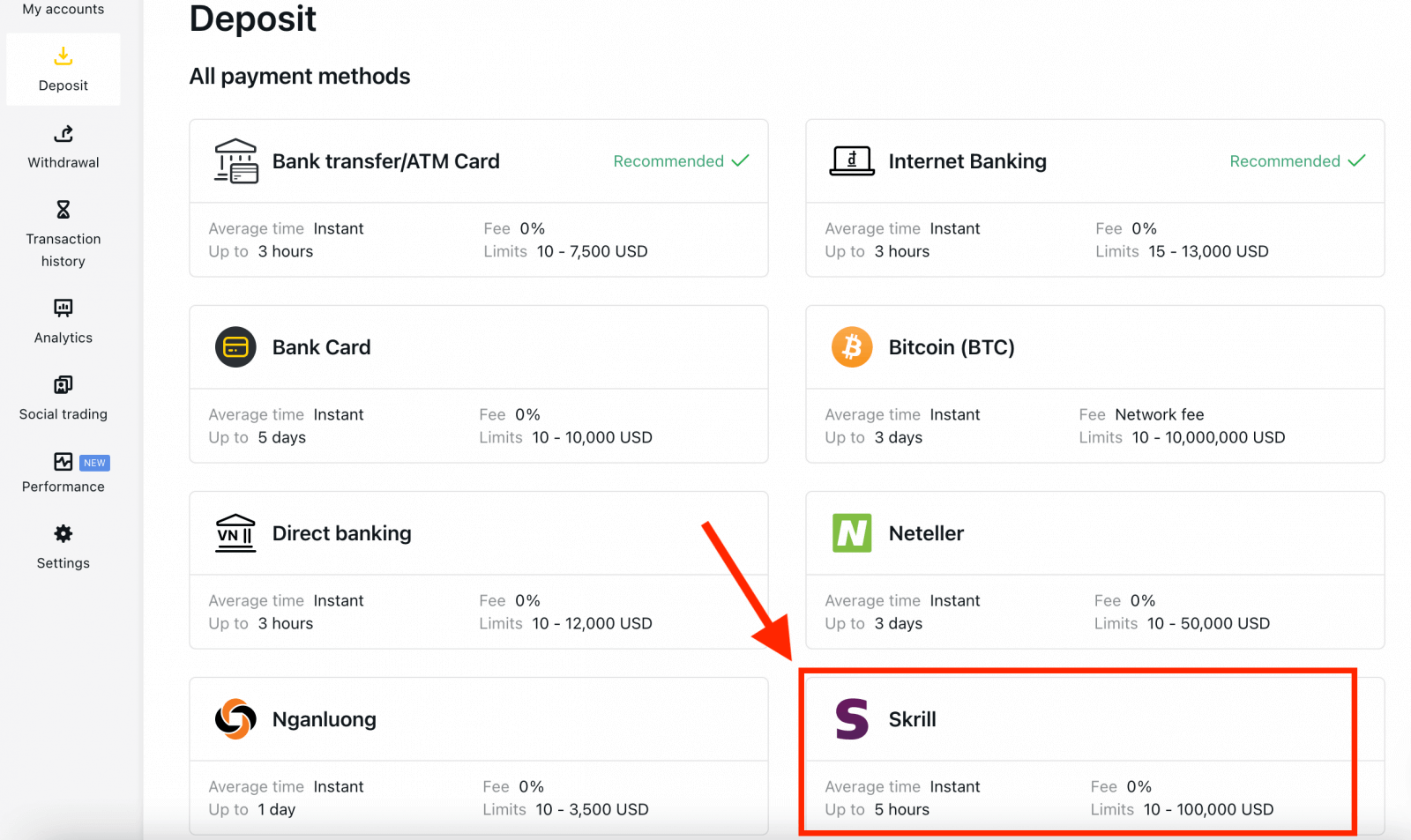
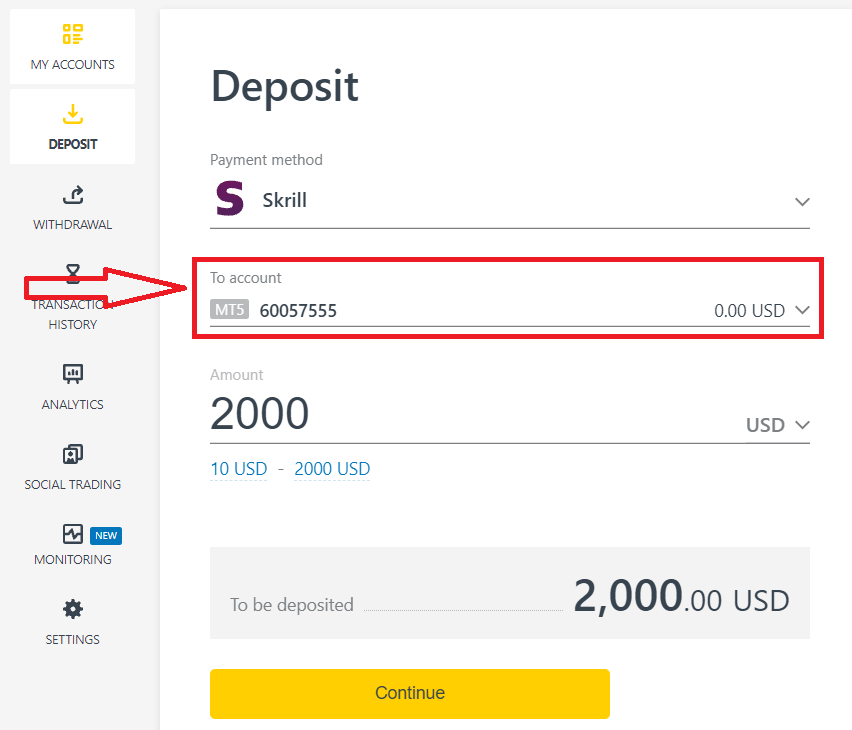
3. ඔබගේ තැන්පතුවේ මුදල් හා මුදල ඇතුලත් කර "Continue" ක්ලික් කරන්න.
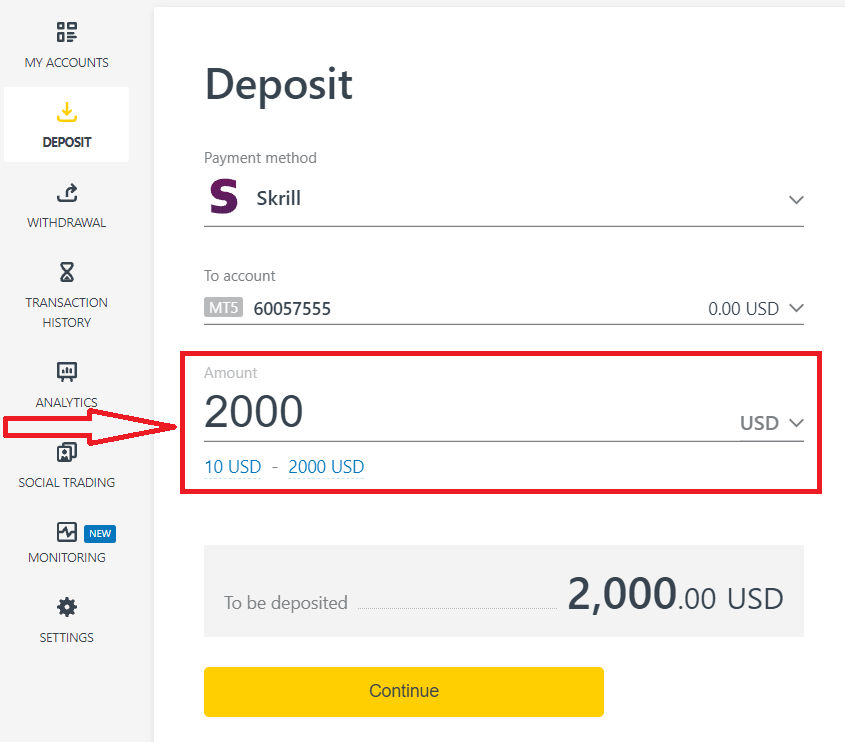
4. ඔබගේ තැන්පතු තොරතුරු දෙවරක් පරීක්ෂා කර " තහවුරු කරන්න" ක්ලික් කරන්න.
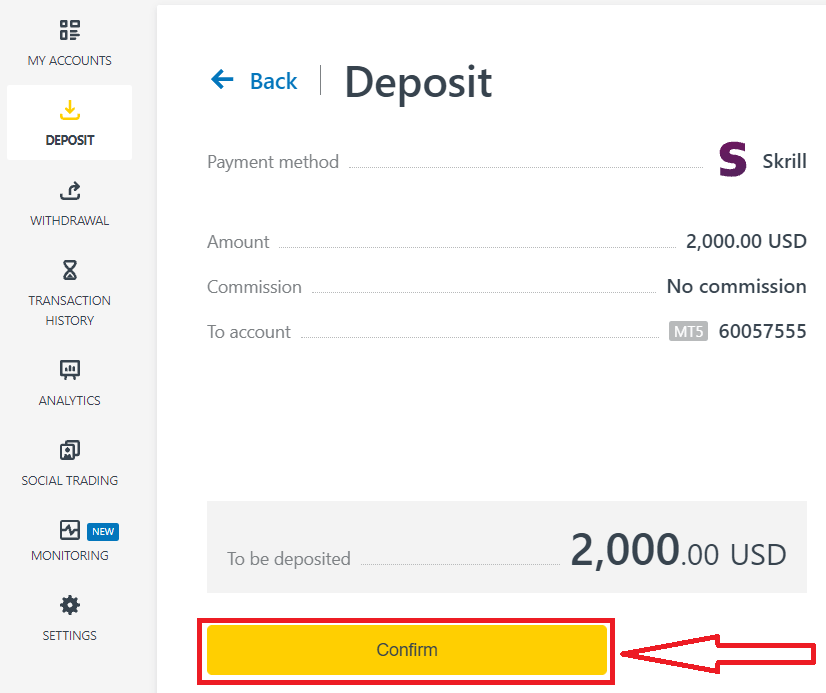
5. ඔබ තෝරාගත් ගෙවීම් පද්ධතියේ වෙබ් අඩවියට ඔබව හරවා යවනු ලැබේ, එහිදී ඔබට ඔබේ මාරුව සම්පූර්ණ කළ හැකිය.
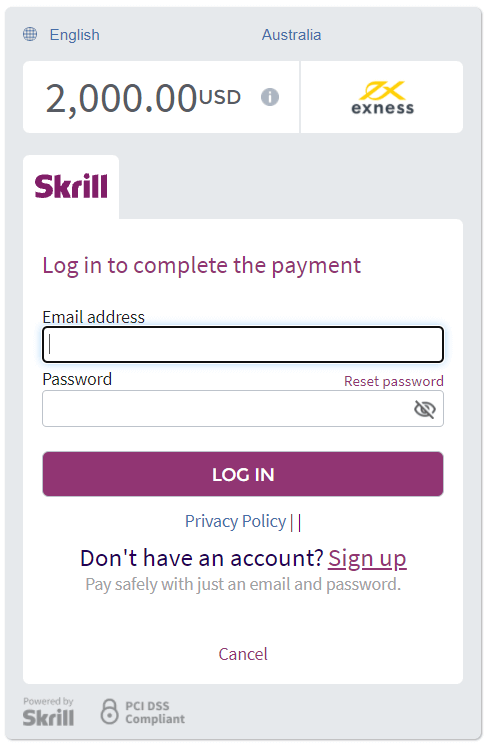
බැංකු කාඩ්පත
ඔබේ බැංකු කාඩ්පත භාවිතයෙන් ඔබේ පළමු තැන්පතුව කිරීමට පෙර, ඔබ ඔබේ පැතිකඩ සම්පූර්ණයෙන්ම සත්යාපනය කළ යුතුය.
සටහන : භාවිතයට පෙර පැතිකඩ සත්යාපනය අවශ්ය ගෙවීම් ක්රම , සත්යාපනය අවශ්ය කොටස යටතේ PA හි වෙන වෙනම කාණ්ඩගත කර ඇත .
බැංකු කාඩ්පතක් සමඟ අවම තැන්පතු මුදල USD 10 වන අතර උපරිම තැන්පතු මුදල එක් ගනුදෙනුවකට USD 10 000 හෝ ඔබේ ගිණුමේ මුදලට සමාන වේ.
තායිලන්ත කලාපයට ලියාපදිංචි PA සඳහා ගෙවීම් ක්රමයක් ලෙස බැංකු කාඩ්පත් භාවිතා කළ නොහැක.
පහත බැංකු කාඩ්පත් පිළිගනු ලබන බව කරුණාවෙන් සලකන්න:
- VISA සහ VISA ඉලෙක්ට්රෝන
- මාස්ටර් කාඩ්
- Maestro මාස්ටර්
- JCB (ජපාන ණය කාර්යාංශය)*
*ජපානයේ පිළිගත් එකම බැංකු කාඩ්පත JCB කාඩ්පතයි; වෙනත් බැංකු කාඩ්පත් භාවිතා කළ නොහැක.
1. තැන්පතු අංශය මත ක්ලික් කර බැංකු කාඩ්පත තෝරන්න .
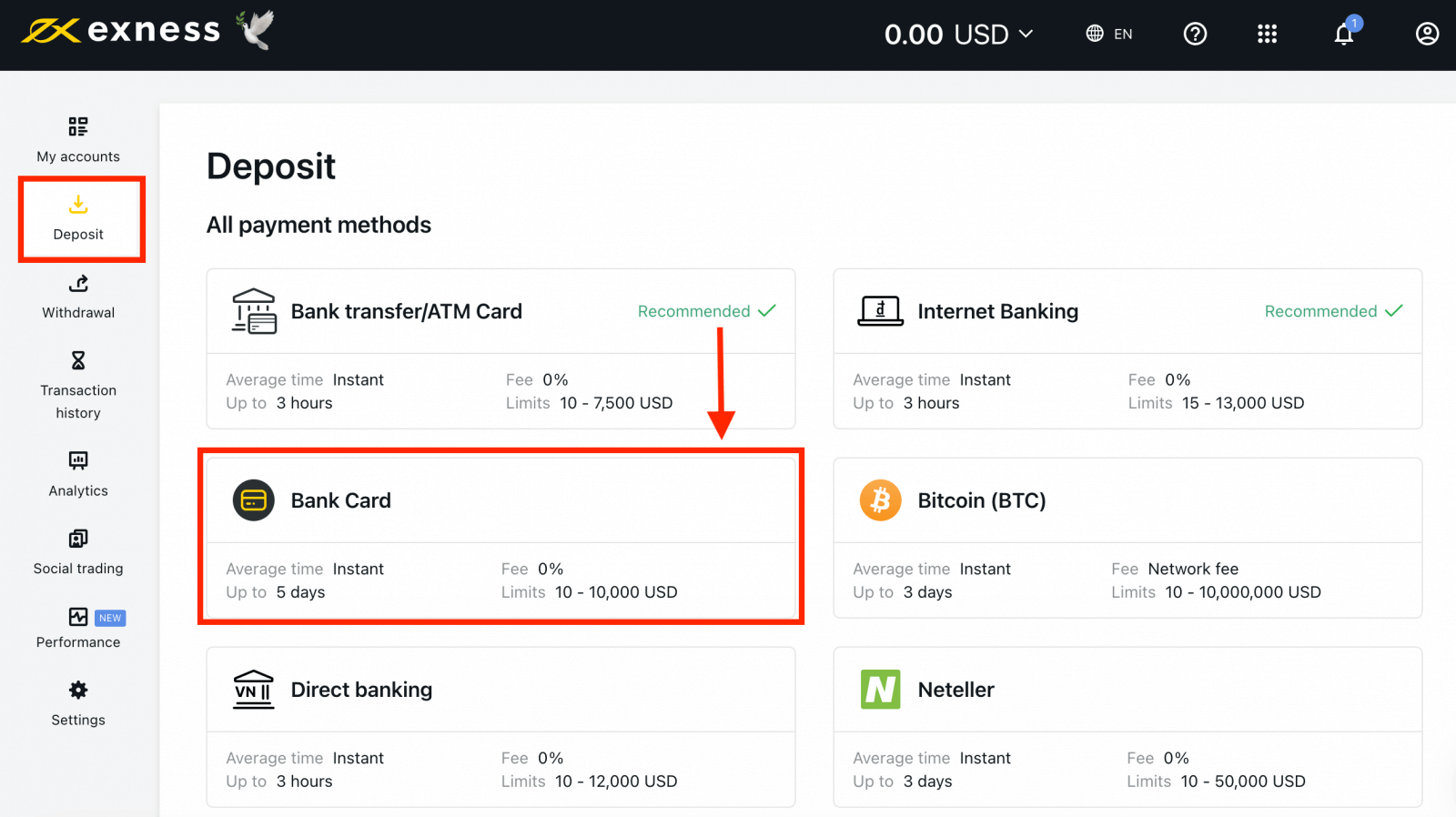
2. ඔබගේ බැංකු කාඩ්පත් අංකය, කාඩ්පත් හිමියාගේ නම, කල් ඉකුත්වන දිනය සහ CVV කේතය ඇතුළු පෝරමය සම්පූර්ණ කරන්න. ඉන්පසු, වෙළඳ ගිණුම, මුදල් සහ තැන්පතු මුදල තෝරන්න. Continue ක්ලික් කරන්න .
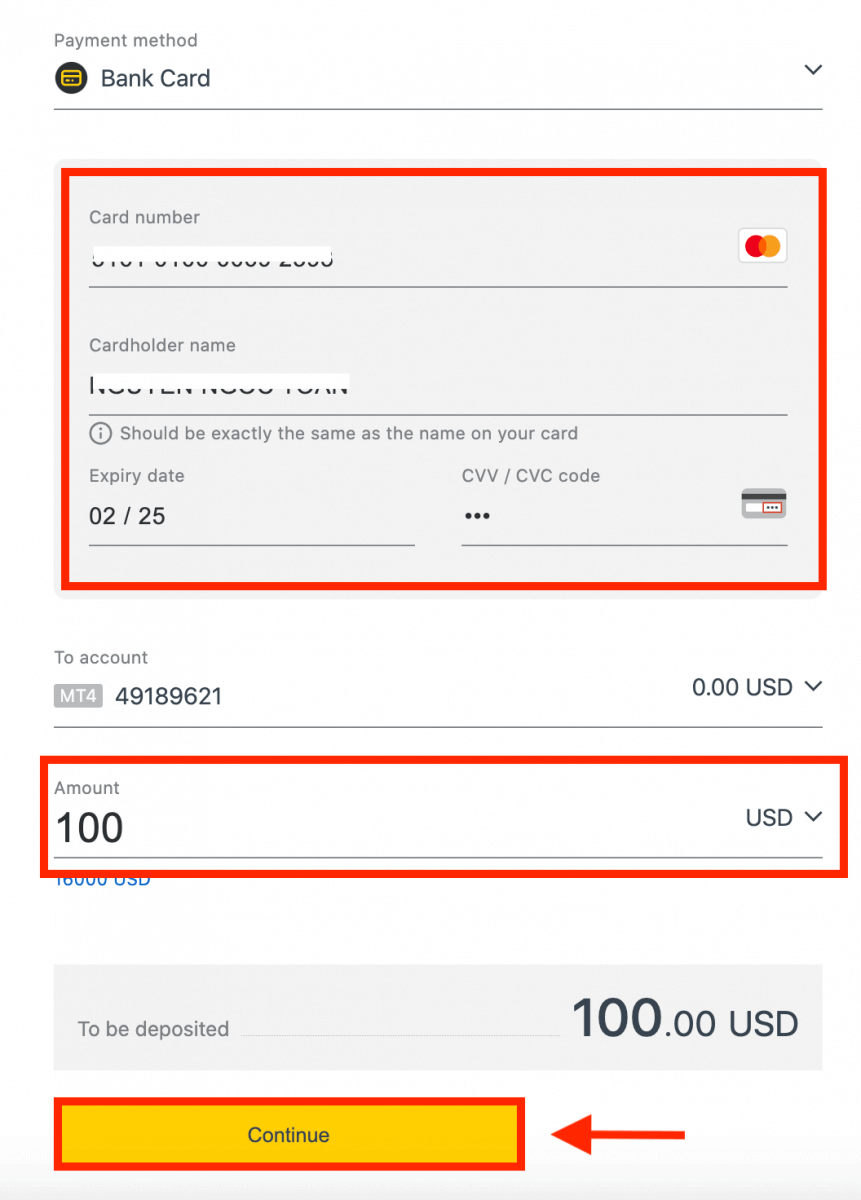
3. ගනුදෙනුවේ සාරාංශයක් පෙන්වනු ඇත. තහවුරු කරන්න ක්ලික් කරන්න .
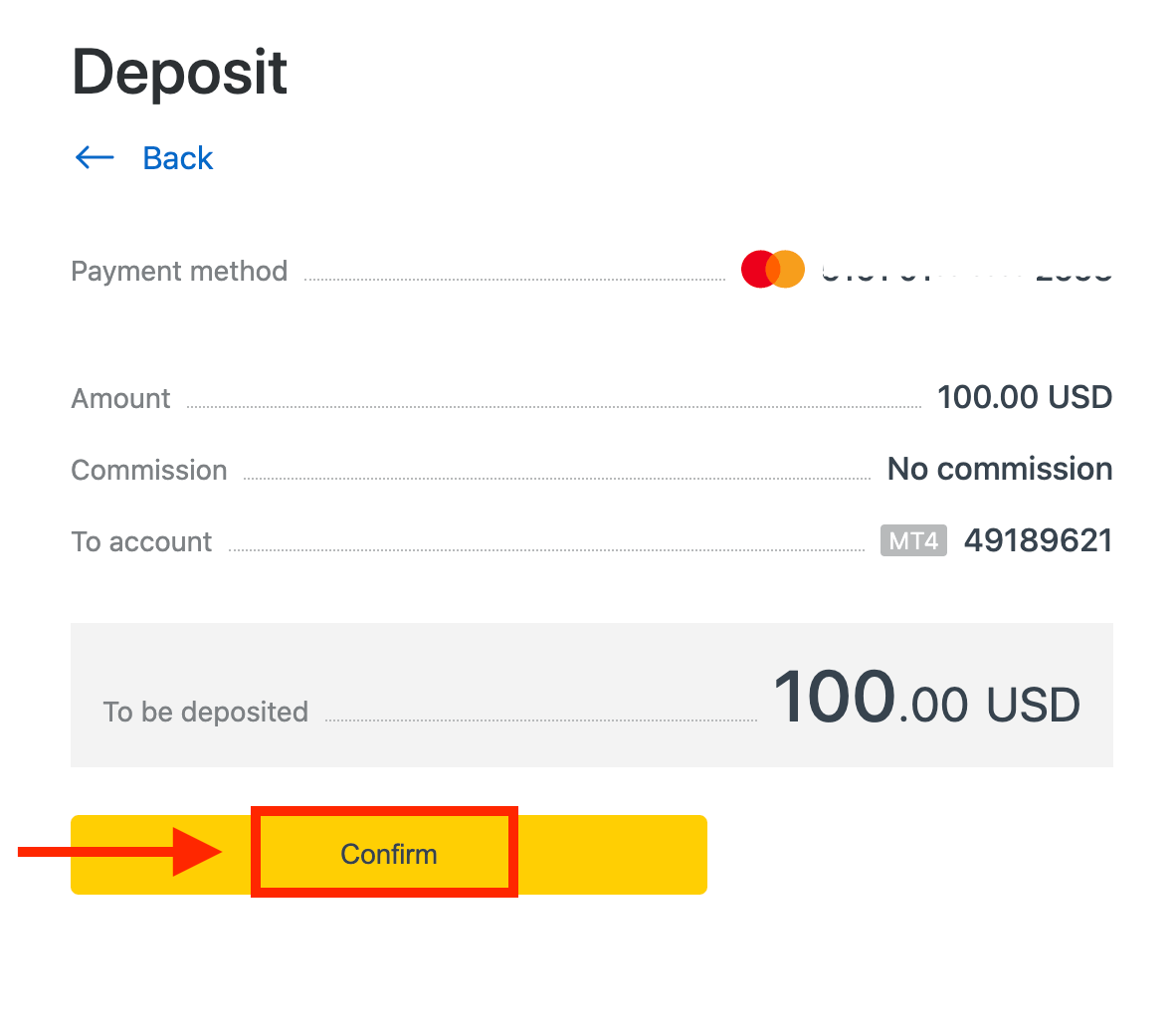
4. තැන්පතු ගනුදෙනුව සම්පූර්ණ බව පණිවිඩයක් මගින් තහවුරු කරනු ඇත.
සමහර අවස්ථාවලදී, තැන්පතු ගනුදෙනුව අවසන් වීමට පෙර ඔබේ බැංකුව විසින් එවන ලද OTP ඇතුළත් කිරීමට අමතර පියවරක් අවශ්ය විය හැකිය. බැංකු කාඩ්පතක් තැන්පත් කිරීමට භාවිතා කළ පසු, එය ස්වයංක්රීයව ඔබේ PA වෙත එකතු වන අතර වැඩිදුර තැන්පතු සඳහා 2 පියවරේදී තෝරා ගත හැක.
Bitcoin (BTC) - Tether (USDT ERC 20)
අප ජීවත් වන්නේ ඩිජිටල් මුදල්වල නවතම යුගයක ය. එය සෑම වසරකම සැලකිය යුතු ලෙස පරිණාමය වන බවට සැකයක් නැත. Cryptocurrencies දැන් fiat මුදල් සඳහා ශක්ය විකල්පයක් ලෙස බෙහෙවින් පිළිගැනේ. තවද, වෙළෙන්දන්ට ඔවුන්ගේ ගිණුම් සඳහා මුදල් ගෙවීමේ ක්රමයක් ලෙස එය භාවිතා කළ හැක.ඔබට සරල පියවර 3කින් Crypto හරහා ඔබේ වෙළඳ ගිණුමට අරමුදල් සැපයිය හැකිය:
1. ඔබගේ පුද්ගලික ප්රදේශයේ තැන්පතු අංශය වෙත ගොස්, Bitcoin (BTC) ක්ලික් කරන්න .
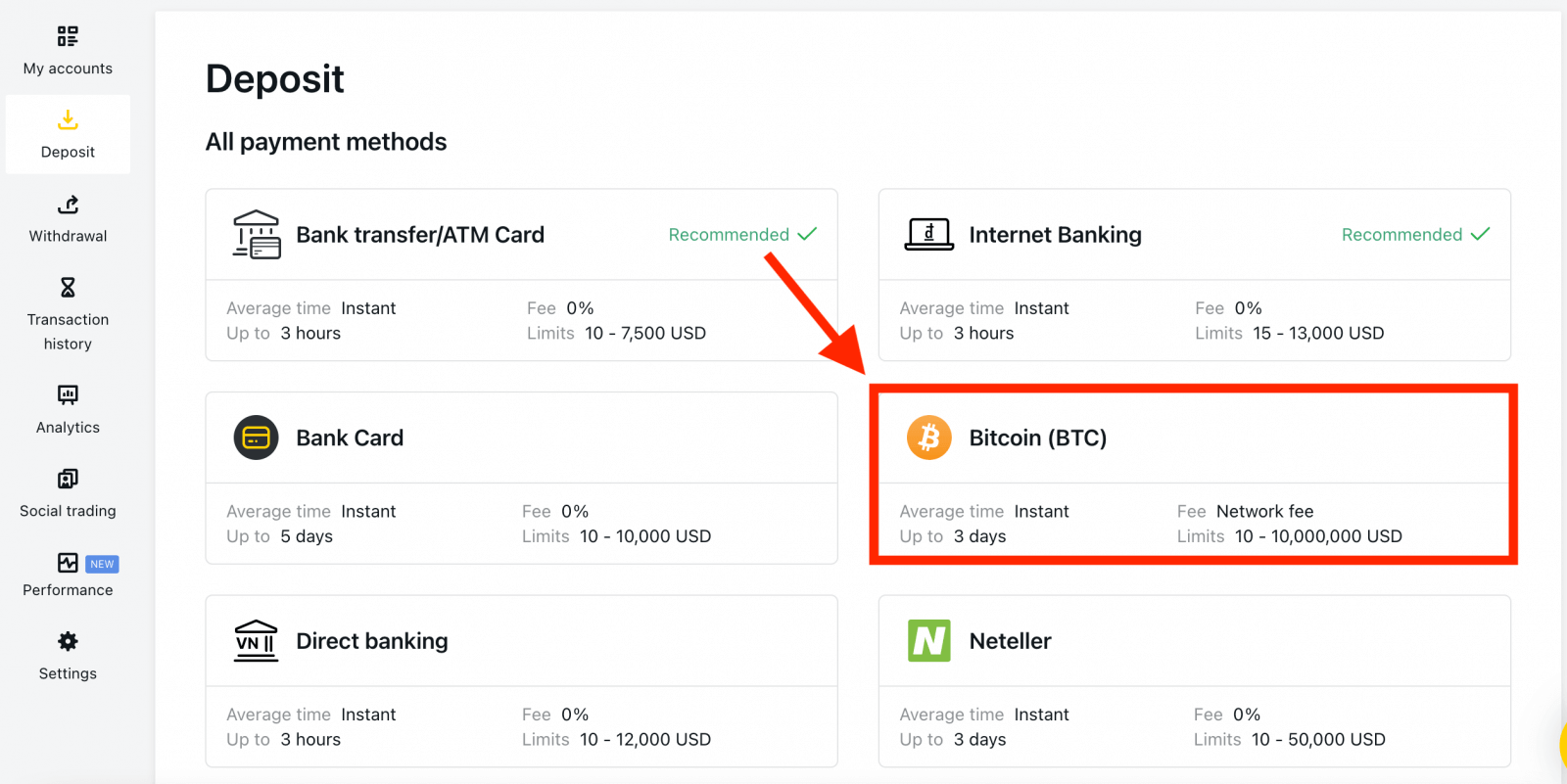
2. Continue ක්ලික් කරන්න .
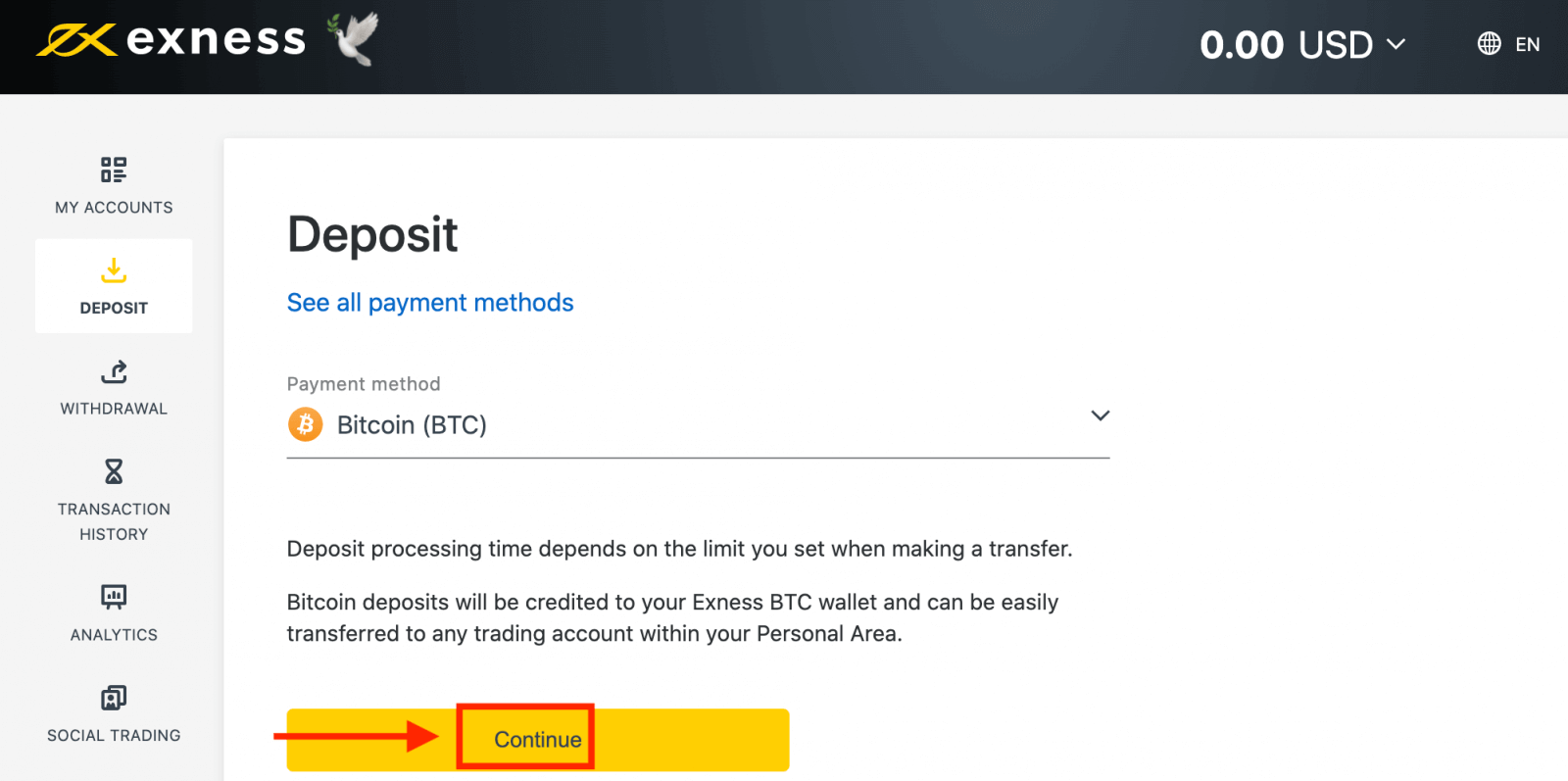
3. පවරා ඇති BTC ලිපිනය ඉදිරිපත් කරනු ලබන අතර, ඔබ කැමති තැන්පතු මුදල ඔබේ පුද්ගලික මුදල් පසුම්බියෙන් Exness BTC ලිපිනයට යැවීමට අවශ්ය වනු ඇත.
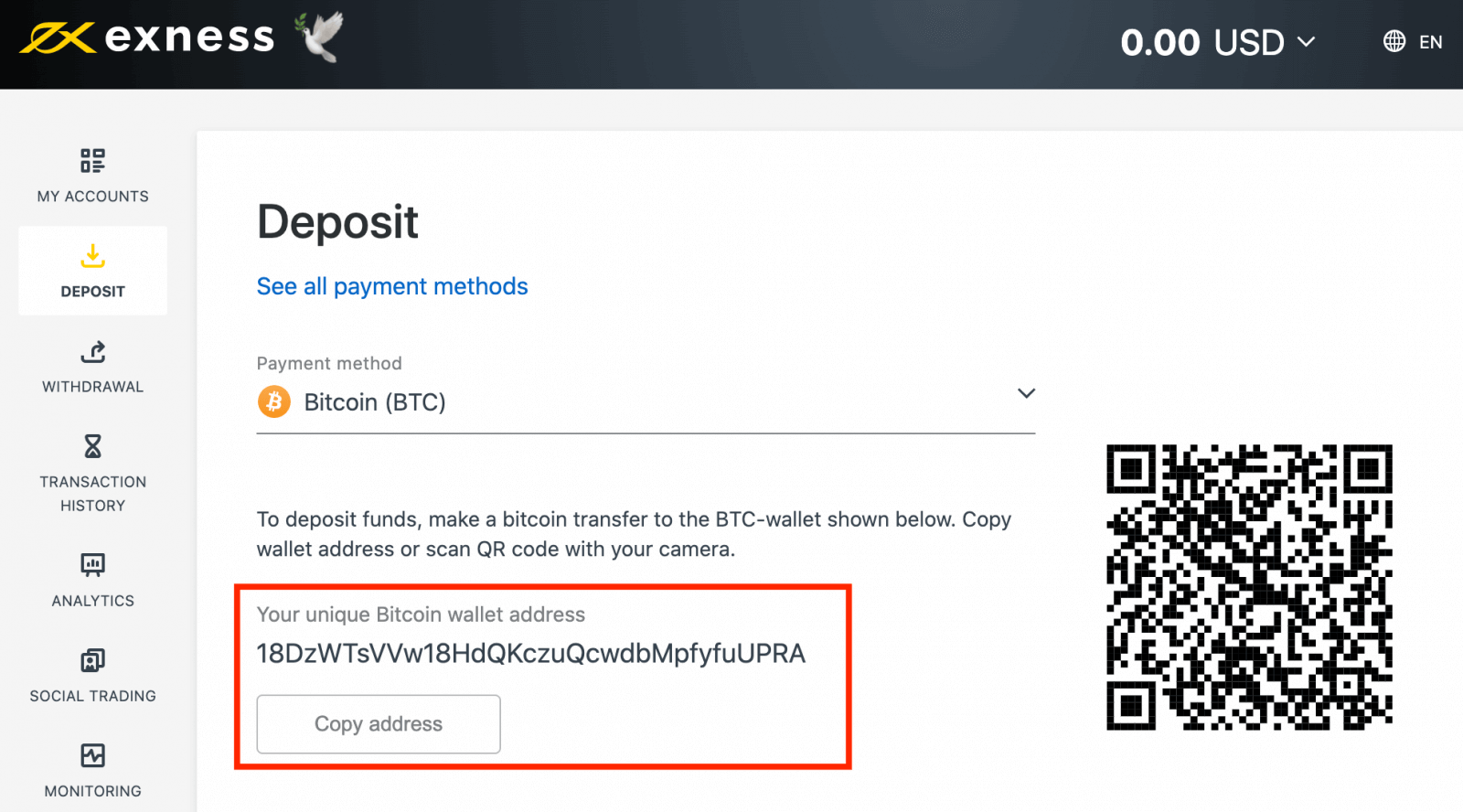
4. මෙම ගෙවීම සාර්ථක වූ පසු, එම මුදල ඔබ තෝරාගත් වෙළඳ ගිණුමේ USD වලින් පිළිබිඹු වේ. ඔබගේ තැන්පතු ක්රියාව දැන් සම්පූර්ණයි.
බැංකු හුවමාරුව/ATM කාඩ්පත
බැංකු හුවමාරුවක් යනු එක් බැංකු ගිණුමකින් තවත් බැංකු ගිණුමකට මුදල් යැවීමයි. ඔබේ බැංකු ගිණුමෙන් මුදල් මාරු කිරීම සාමාන්යයෙන් වේගවත්, නොමිලේ සහ ආරක්ෂිතයි. 1. ඔබේ පුද්ගලික ප්රදේශයේ තැන්පතු අංශයේ බැංකු හුවමාරුව/ATM කාඩ්පතතෝරන්න . 2. ඔබ පිරවීමට කැමති වෙළඳ ගිණුම සහ අවශ්ය මුදල් වර්ගය සඳහන් කරමින් අපේක්ෂිත තැන්පතු මුදල තෝරන්න, ඉන්පසු ඉදිරියට යන්න ක්ලික් කරන්න . 3. ගනුදෙනුවේ සාරාංශයක් ඔබ වෙත ඉදිරිපත් කරනු ලැබේ; දිගටම කරගෙන යාමට තහවුරු කරන්න ක්ලික් කරන්න . 4. සපයා ඇති ලැයිස්තුවෙන් ඔබේ බැංකුව තෝරන්න. a. ඔබේ බැංකුව අළු වී ගොස් නොමැති බව පෙනේ නම්, පියවර 2 හි යෙදවුම් ප්රමාණය එම බැංකුවේ අවම සහ උපරිම තැන්පතු මුදලින් බැහැර වේ. 5. ඊළඟ පියවර ඔබ තෝරාගත් බැංකුව මත රඳා පවතී; එක්කෝ: a. තැන්පතුව සම්පූර්ණ කිරීමට ඔබගේ බැංකු ගිණුමට ලොග් වී තිරයේ ඇති උපදෙස් අනුගමනය කරන්න. ආ. ඔබගේ ATM කාඩ්පත් අංකය, ගිණුමේ නම සහ කාඩ්පත කල් ඉකුත්වන දිනය ඇතුළු පෝරමය සම්පූර්ණ කරන්න, ඉන්පසු ක්ලික් කරන්න ඊළඟ . යවන ලද OTP සමඟ තහවුරු කර තැන්පතුව සම්පූර්ණ කිරීමට Next ක්ලික් කරන්න.
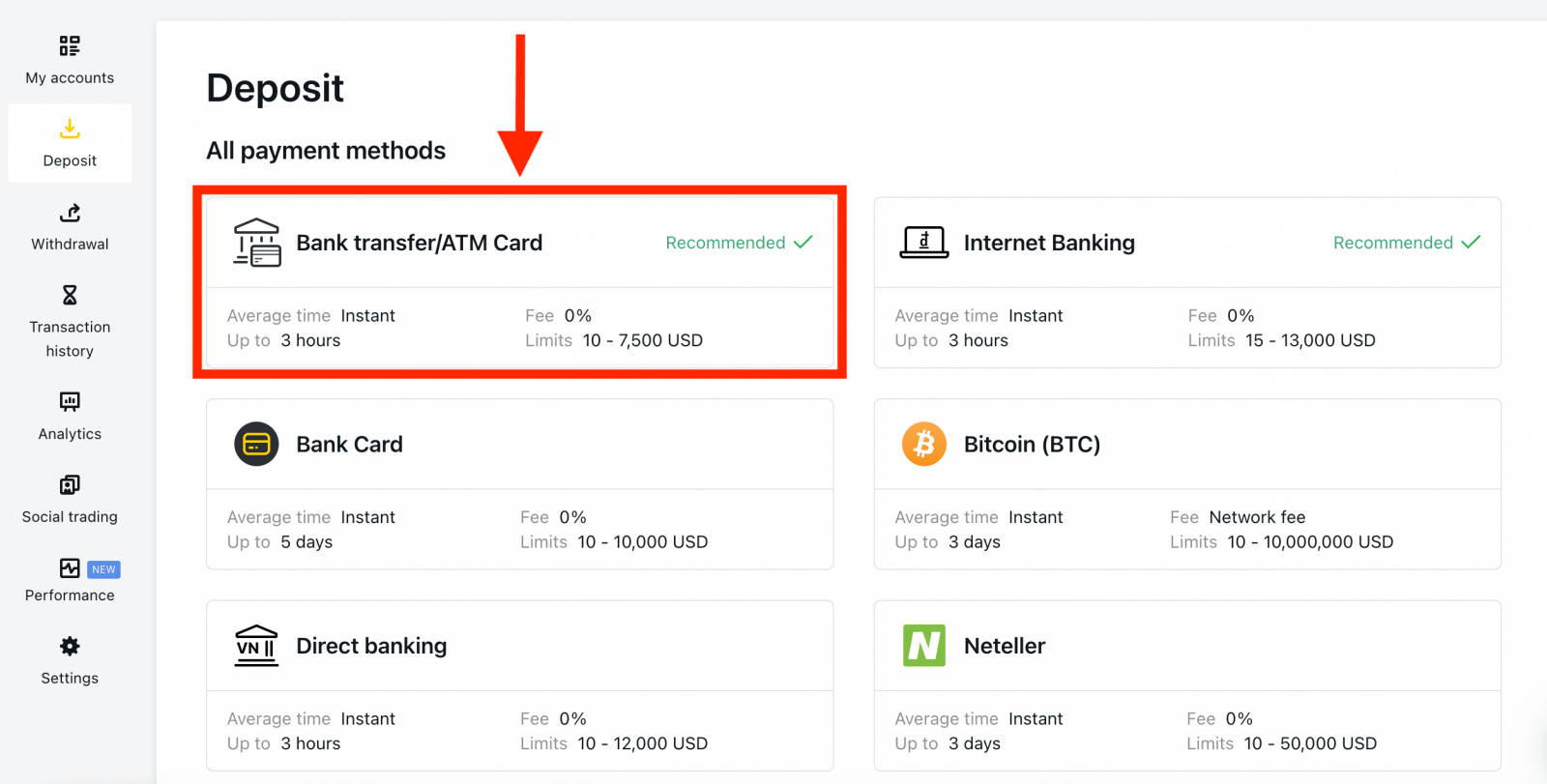
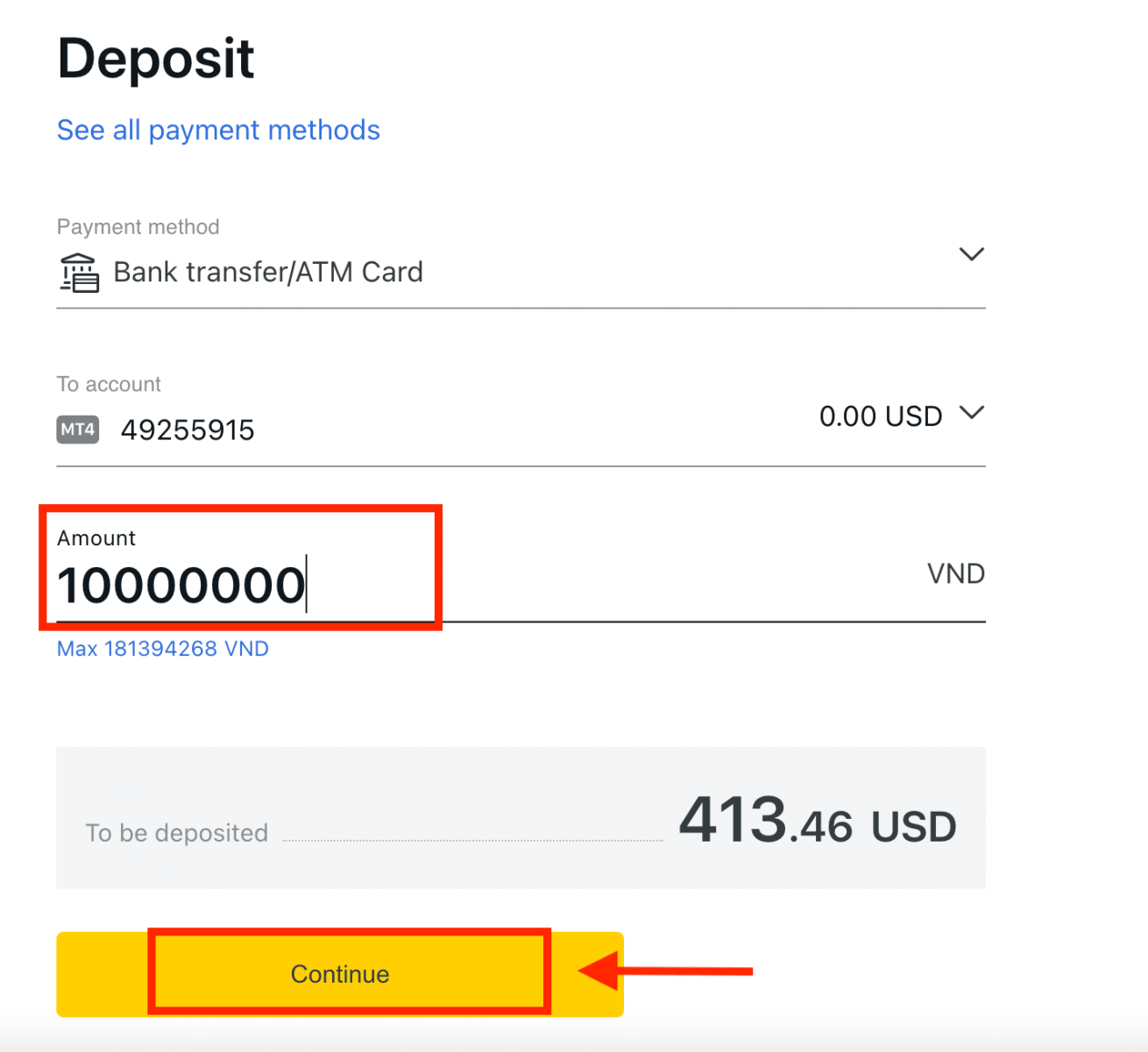
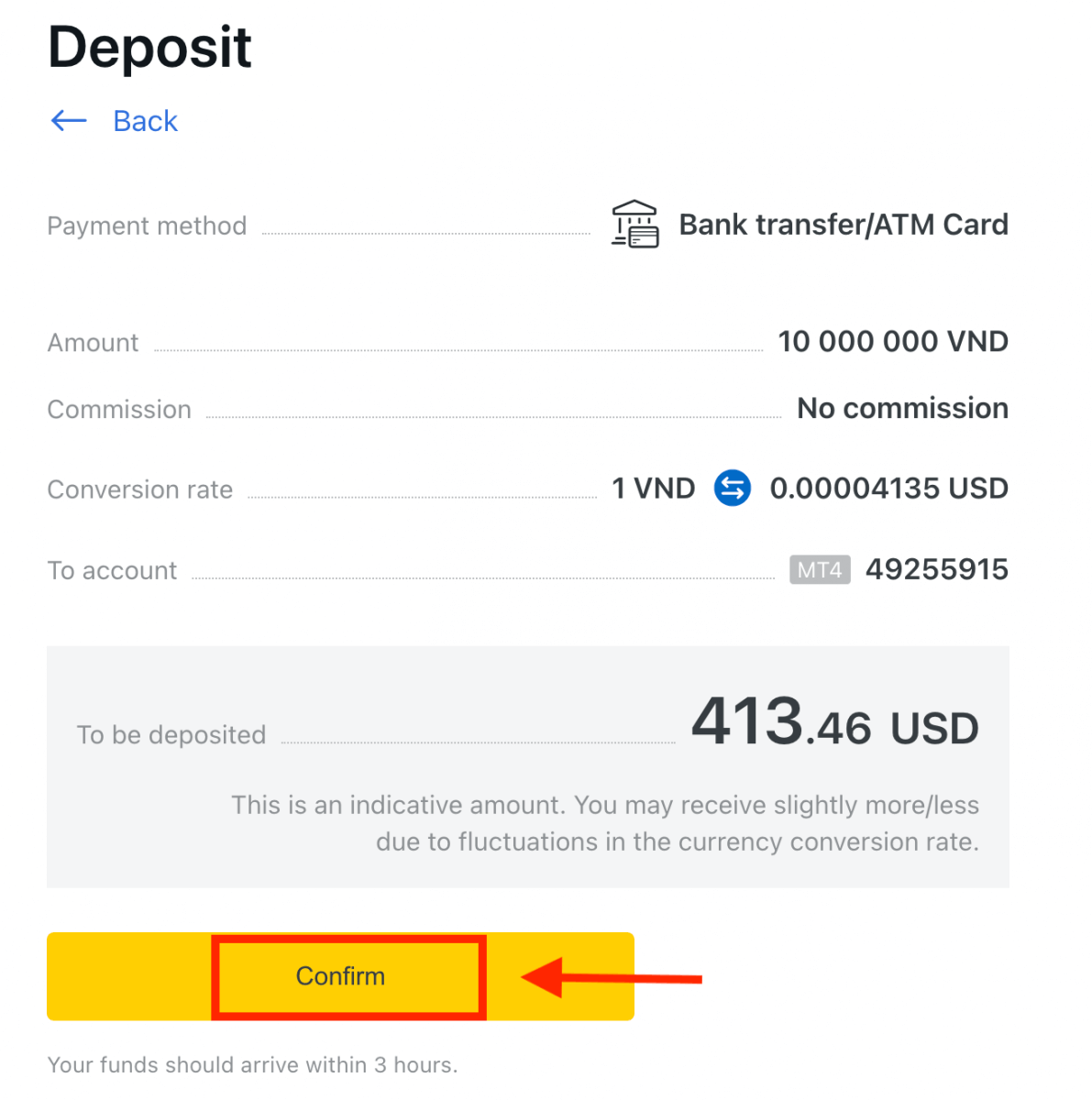
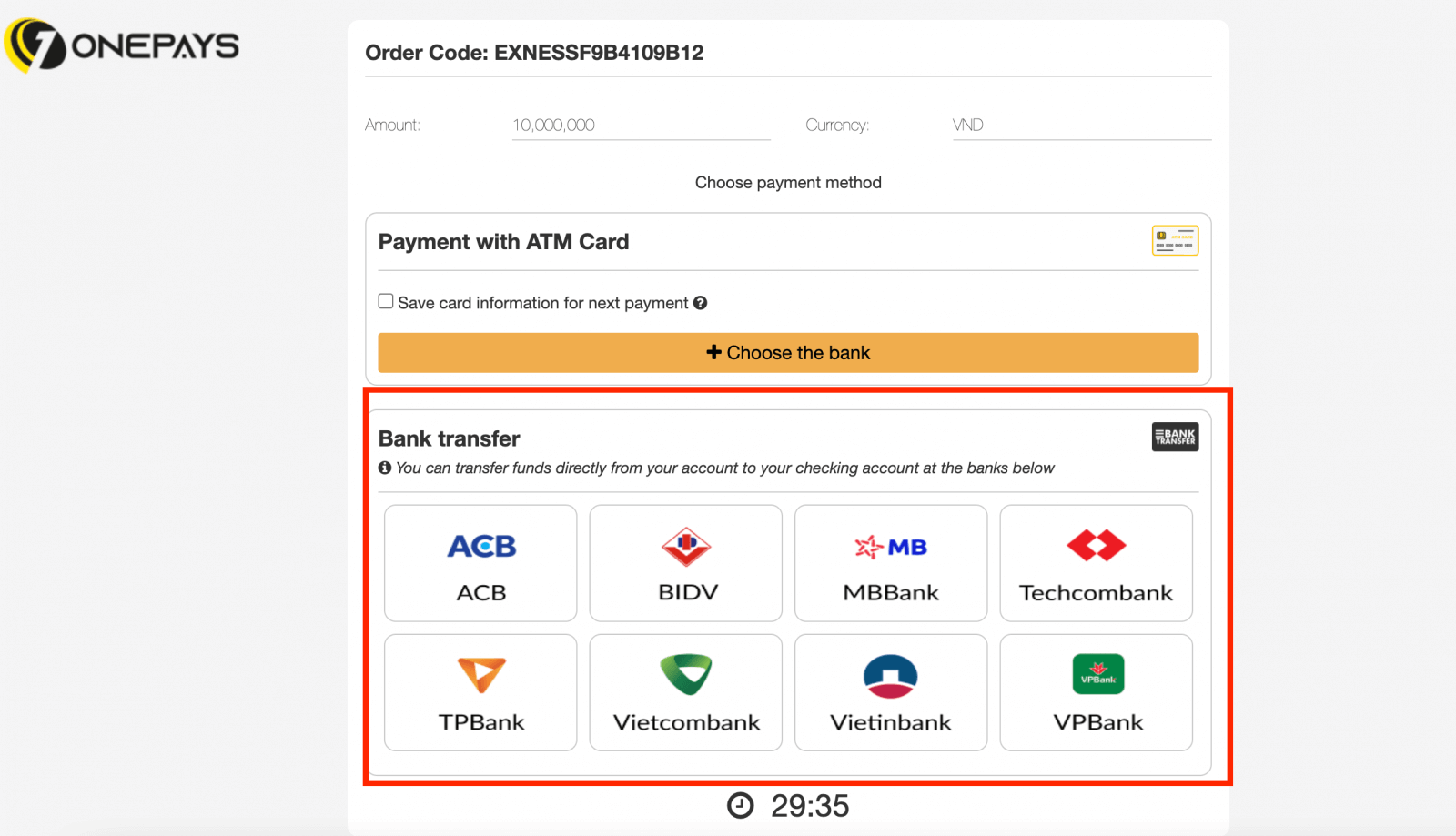
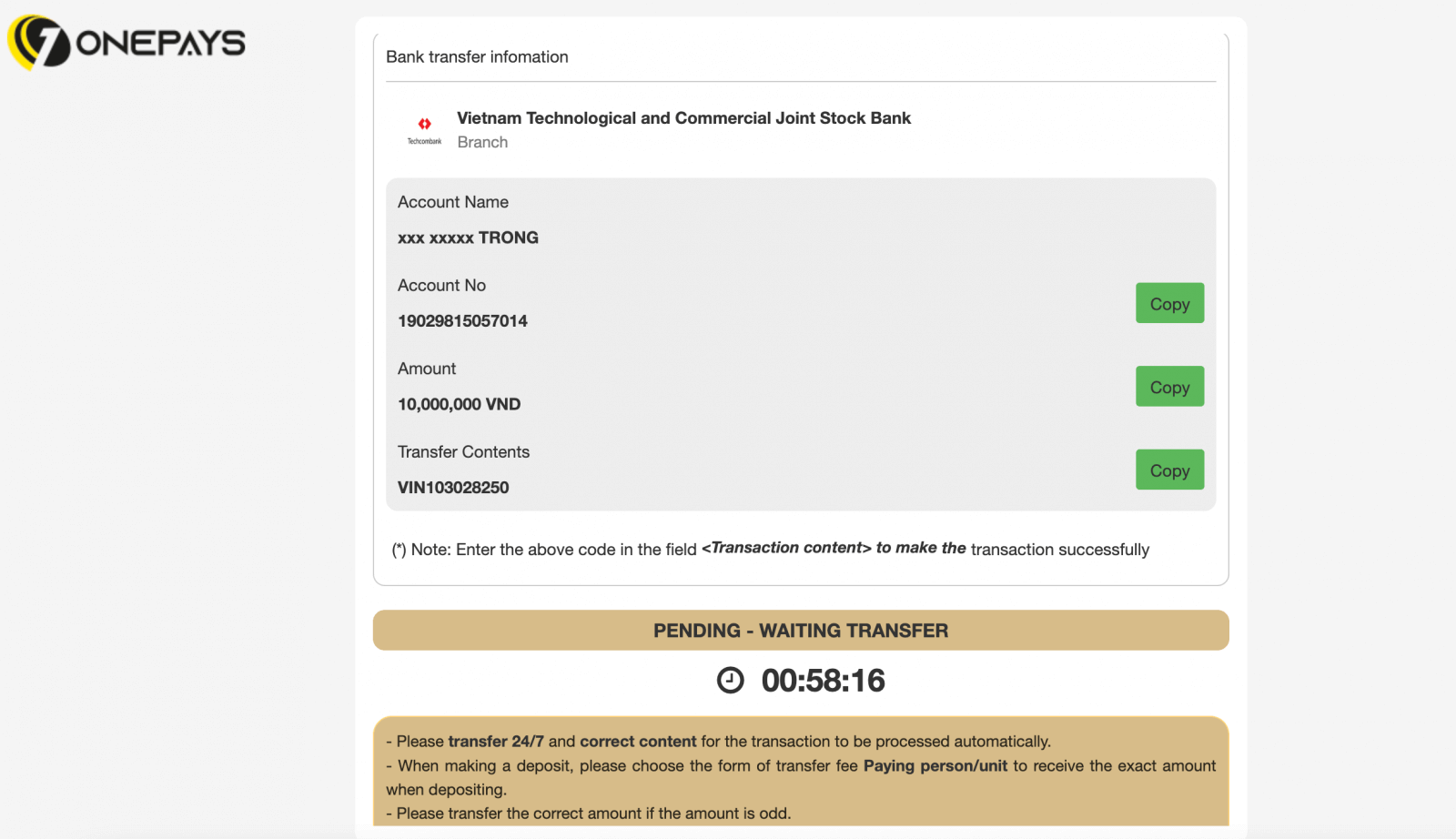
නිතර අසන ප්රශ්න (FAQ)
තැන්පතු ගාස්තු
Exness තැන්පතු ගාස්තු මත කොමිස් මුදලක් අය නොකරයි, නමුත් සමහරක් EPS සේවා සපයන්නාගෙන් සේවා ගාස්තු අය කළ හැකි බැවින් ඔබ තෝරාගත් ඉලෙක්ට්රොනික ගෙවීම් පද්ධතියේ (EPS) කොන්දේසි දෙවරක් පරීක්ෂා කිරීම සැමවිටම හොඳම වේ.
තැන්පතු සැකසීමේ කාලය
ඔබ අරමුදල් තැන්පත් කිරීමට භාවිතා කළ ගෙවීම් ක්රමය මත පදනම්ව සැකසුම් කාලය වෙනස් විය හැක. පවතින සියලුම ක්රම ඔබේ පුද්ගලික ප්රදේශයේ තැන්පතු අංශයෙන් ඔබට පෙන්වනු ඇත.
Exness විසින් පිරිනමනු ලබන බොහෝ ගෙවීම් පද්ධති සඳහා, තැන්පතු සැකසීමේ කාලය ක්ෂණික වේ, එයින් අදහස් කරන්නේ අතින් සැකසීමකින් තොරව තත්පර කිහිපයක් ඇතුළත ගනුදෙනුව සිදු කරන බවයි.
ප්රකාශිත තැන්පතු කාලය ඉක්මවා ඇත්නම්, කරුණාකර Exness Support Team අමතන්න.
මගේ ගෙවීම් ආරක්ෂිත බව මට සහතික විය හැක්කේ කෙසේද?
ඔබේ අරමුදල් සුරක්ෂිතව තබා ගැනීම ඉතා වැදගත් වේ, එබැවින් මෙය සහතික කිරීම සඳහා ආරක්ෂණ ක්රම යොදනු ලැබේ: 1. සේවාදායක අරමුදල් වෙන් කිරීම: ඔබේ ගබඩා කර ඇති අරමුදල් සමාගම් අරමුදල්වලින් වෙන්ව තබා ඇත, එවිට සමාගමට බලපාන ඕනෑම දෙයක් ඔබේ අරමුදල්වලට බලපාන්නේ නැත. සමාගම විසින් ගබඩා කර ඇති අරමුදල් සෑම විටම ගනුදෙනුකරුවන් සඳහා ගබඩා කර ඇති මුදලට වඩා වැඩි බව අපි සහතික කරමු.
2. ගනුදෙනු සත්යාපනය: වෙළඳ ගිණුමකින් මුදල් ආපසු ගැනීමේදී ගිණුම් හිමිකරුගේ අනන්යතාවය තහවුරු කිරීමට එක් වරක් PIN එකක් අවශ්ය වේ. මෙම OTP ලියාපදිංචි දුරකථනයට හෝ වෙළඳ ගිණුමට සම්බන්ධ ඊමේල් වෙත යවනු ලැබේ (ආරක්ෂිත වර්ගයක් ලෙස හැඳින්වේ), ගණුදෙනු සම්පූර්ණ කළ හැක්කේ ගිණුම් හිමිකරුට පමණක් බව සහතික කරයි.
demo ගිණුමක වෙළඳාම් කරන විට මට සැබෑ මුදල් තැන්පත් කිරීමට අවශ්යද?
පිළිතුර නම් නැත. ඔබ වෙබ් හරහා Exness සමඟ ලියාපදිංචි වූ විට, ඔබට ස්වයංක්රීයව ඩොලර් 10,000 ක අතථ්ය අරමුදල් සහිත demo MT5 ගිණුමක් ලබා දෙනු ඇත, එය ඔබට වෙළඳාම් කිරීමේදී ඔබේ අත පුරුදු කිරීමට භාවිතා කළ හැකිය. තවද, ඔබට USD 500 ක පෙර සැකසූ ශේෂයක් ඇති අමතර demo ගිණුම් නිර්මාණය කළ හැකි අතර ඒවා ගිණුම් නිර්මාණය කිරීමේදී සහ පසුව පවා වෙනස් කළ හැකිය.
Exness Trader යෙදුමේ ඔබගේ ගිණුම ලියාපදිංචි කිරීමෙන් ඔබට USD 10,000ක ශේෂයක් සහිත demo ගිණුමක් භාවිතා කිරීමට සූදානම් වේ. ඔබට පිළිවෙලින් තැන්පතු හෝ ආපසු ගැනීමේ බොත්තම් භාවිතයෙන් මෙම ශේෂය එකතු කිරීමට හෝ අඩු කිරීමට හැකිය .
නිගමනය: ඔබේ වෙළඳ පළපුරුද්ද විධිමත් කරන්න - අද දින Exness හි ලොග් වී මුදල් තැන්පත් කරන්න
ඔබගේ Exness ගිණුමට ලොග් වීම සහ මුදල් තැන්පත් කිරීම ඔබට ඉක්මනින් සහ ආරක්ෂිතව වෙළඳාම් කිරීමට සැලසුම් කර ඇති බාධාවකින් තොර ක්රියාවලියකි. මෙම මාර්ගෝපදේශයෙහි දක්වා ඇති පියවර අනුගමනය කිරීමෙන්, ඔබට විශ්වාසයෙන් යුතුව ඔබේ ගිණුමට ප්රවේශ විය හැකි අතර ඔබේ අවශ්යතාවලට වඩාත් ගැලපෙන ක්රමය භාවිතා කර එයට අරමුදල් සැපයිය හැකිය. Exness ලොව පුරා වෙළෙන්දන් සඳහා නම්යශීලී බව සහ පහසුව සහතික කරමින් පුළුල් පරාසයක තැන්පතු විකල්ප ඉදිරිපත් කරයි. ඔබගේ ගිණුමට අරමුදල් ලැබුණු පසු, ඔබ මූල්ය වෙලඳපොලවල් ගවේෂණය කිරීමට සහ වෙළඳාම් කිරීමට සූදානම්ය. Exness සමඟින් ඔබේ වෙළඳ ගමන ආරම්භ කිරීමට අදම ලොග් වී තැන්පත් කරන්න.